Niko Keurulainen. Tarjouslaskentaprosessin kehittäminen
|
|
|
- Sinikka Pakarinen
- 5 vuotta sitten
- Katselukertoja:
Transkriptio
1 Niko Keurulainen Tarjouslaskentaprosessin kehittäminen Metropolia Ammattikorkeakoulu Insinööri (AMK) Sähkö- ja automaatiotekniikan koulutusohjelma Insinöörityö
2 Tiivistelmä Tekijä(t) Otsikko Sivumäärä Aika Niko Keurulainen Tarjouslaskentaprosessin kehittäminen 29 sivua + 1 liite Tutkinto Insinööri (AMK) Koulutusohjelma Sähkö- ja automaatiotekniikka Suuntautumisvaihtoehto Sähkövoimatekniikka Ohjaaja(t) Jari Paski Sähköasennuspäällikkö Vesa Sippola Lehtori Insinöörityö on toteutettu Consti Talotekniikka Oy:n toimeksiantona. Opinnäytetyössä tutkittiin Consti Talotekniikka Oy:n tarjouslaskentaohjelmiston vaihtoprosessia. Ohjelmisto vaihdettiin Visman L7:sta Mercuksen Broker Estimateen. Ohjelmiston vaihtoon liittyviä vaiheita ja haasteita kartoitettiin, ja näiden pohjalta uusi ohjelmisto saatettiin käyttöön. Työssä tutkittiin ohjelmiston ominaisuuksia sekä niiden muokattavuutta. Tutkimusten ja Constin toiveiden mukaan, ohjelmistoa kehitettiin yrityksen käyttöön sopivammaksi. Työssä kehitettiin työkaluja ohjelmiston sujuvampaan ja nopeampaan käyttöön. Luotettava ja huolellisesti tehty tarjouslaskenta on yrityksen liiketoiminnan kannalta tärkeä prosessi. Luotettavuuden varmistamiseksi uudet tarjouslaskelmat tarkastettiin hintaerojen varalta, vertailemalla laskentoja vanhan ohjelmiston kanssa. Insinöörityössä todettiin uusi ohjelmisto käyttöönotto kelpoiseksi ja tehokkaaksi. Ohjelmistolla tehdyt laskelmat todettiin luotettaviksi ja prosessi sujuvaksi. Tarjouslaskennan tehostamiseksi työssä suunniteltiin uusia raporttipohjia, sekä loppusivuja muokattiin. Henkilöstön avuksi luotiin käyttöohje, joka jää yrityksen käyttöön. Avainsanat tarjouslaskentaohjelmisto, tarjouslaskenta
3 Abstract Author(s) Title Number of Pages Date Niko Keurulainen Development of Offer Calculation Process 29 pages + 1 appendices 26th October 2017 Degree Bachelor of Engineering Degree Programme Electrical Engineering Specialisation option Electrical Power Engineering Instructor(s) Jari Paski, Electrical Installation Manager Vesa Sippola, Senior Lecturer This study was commissioned by Consti Talotekniikka Oy. The study examines Consti Talotekniikka Oy s change of offer calculation software. Software was changed from Vismas L7 to Mercus s Broker Estimate. Stages and challenges of the software change were mapped and on this basis software was brought to use. The study examines software s features and their formability. Based on the examination and wishes of Consti, the software was developed to better meet the needs of the company. In the study tools for software s smoother and faster use were developed. Reliable and carefully executed offer calculation is crucial to the company s business. To ensure reliable calculations, new offer calculations were checked for price differences by comparing calculations with old software. The study found new software to be viable for use and effective. Calculations made by the software were found reliable and the process proficient. In the study, new report bases were created and fullcost page was modified to enhance offer calculation. New manual was designed to assist personnel, which will stay for use inside the company. Keywords offer calculation program, offer calculation
4 Sisällys Lyhenteet 1 Johdanto 1 2 Tarjouslaskenta Tarjouspyynnön arviointi Työn kustannusten arviointi 3 3 Uuteen tarjouslaskentaohjelmistoon siirtyminen Tarjouslaskenta Consti Talotekniikassa Tarvekartoitus Vertailu muihin ohjelmistoihin Uuden tarjouslaskennan tarkastus Henkilöstön koulutus 11 4 Ohjelmiston optimointi Constin käyttöön Broker Site Manager Pakettirekisterit Nimikkeet Massoittelu syöttösivuille Raporttipohjat Loppusivut Kertoimet laskennassa Tarjouskirje Hinnastot 19 5 Tarjouslaskentaprosessi uudella ohjelmistolla Uuden projektin luominen Henkilön tai yrityksen luonti Aliprojektin luominen Tarjouksen luominen Laskennan aloittaminen Broker Estimatessa Nettohinnan määrittäminen Loppusivu ja tarjouksen jättö 25
5 5.8 Lisä- ja muutostöiden laskenta 25 6 Yhteenveto 27 Lähteet 29 Liitteet Liite 1. Broker Site Manager - Käyttöohje
6 1 1 Johdanto Tarjouslaskenta on jokaiselle urakointiyritykselle elintärkeä taito. Tarjouslaskenta on aikaa vievää ja ammattitaitoa vaativaa työtä. Kokemuksen ja teknisen tietotaidon lisäksi tarjouslaskennassa on hallittava kaupallisten ja teknisten asiakirjojen tulkinta. Jätetyistä tarjouksista ei aina päästä neuvotteluihin, ja urakka voi päätyä kilpailijan tehtäväksi. Tarjouslaskentaan voi kulua työaikaa päivistä jopa pariin viikkoon. Koska tarjouslaskenta on aikaa vievää työtä, pyritään laskentaprosessia jatkuvasti tehostamaan. Opinnäytetyön tarkoitus on kehittää Consti Talotekniikan tarjouslaskentaprosessia. Suurin muutos on tarjouslaskentaohjelmiston vaihtaminen Visman L7-ohjelmistosta, Mercuksen Broker Estimate -ohjelmistoon. Työn aikana ohjelmisto on tarkoitus saada käyttöön mahdollisimman sujuvasti. Työssä suunnitellaan ohjelmiston muokkaamista yrityksen käyttöön sopivaksi. Henkilöstön koulutukseen ja avustamiseen suunnitellaan työkaluja, kuten käyttöohjeita. Konkreettisina tuloksina ovat raporttipohjien ja loppusivujen kehittäminen sekä käyttöohjeiden luonti. Laskentaohjelmalla tehtyjen laskelmien luotettavuus on myös tarkistettava. Luotettavuuden varmistamiseksi työssä suoritetaan vertailulaskenta uuden sekä vanhan laskentaohjelmiston välillä. Ohjelmiston ominaisuuksista huomiota kiinnitetään erityisesti raporttien kehittämiseen. Raporttien tulee olla selkeät, informatiiviset ja virheettömät. Pienten kohteiden sekä lisä- ja muutostöiden laskentaan pyritään saamaan helpotusta ja laskentaa nopeuttaa. Myös tässä tapauksessa suurin muutos on ohjelmiston vaihtaminen. Uuteen ohjelmistoon suunnitellaan lisä- ja muutostöiden laskentaan soveltuvia raporttipohjia. Raporttipohjiin on tarkoitus liittää valmis tarjouskirje. Consti Talotekniikka Consti Talotekniikka Oy on osa Consti Yhtiöt Oyj:tä. Consti Yhtiöt Oyj on suomalainen pörssiyhtiö, joka on erikoistunut korjausrakentamiseen. Yhtiö on perustettu vuonna 2008 ja sen pääkonttori sijaitsee Helsingin Lassilassa. Työntekijöitä yhtiöllä on yhteensä yli 900. [4.]
7 2 Consti Talotekniikka tarjoaa palveluita talotekniikan järjestelmiin. Palveluita tuotetaan LVIS-, paloturvallisuus- ja automaatiojärjestelmiin. Yritys tuottaa myös huollon ja ylläpidon palveluita, sekä joitain uudisrakentamisen palveluita. Asiakaskunta koostuu julkisista hankkijoista, kiinteistösijoitusyhtiöistä, yrityksistä ja teollisuuden toimijoista. [4.] Consti Yhtiöt Oyj emoyhtiö sisältää Consti Talotekniikan lisäksi myös Consti Julkisivut ja Consti Korjausurakointi Oy:t. Nämä tytäryhtiöt pitävät lisäksi sisällään pienempiä yksikkö kokonaisuuksia. Tytäryhtiöt toimivat myös useammalla paikkakunnalla. [5.] 2 Tarjouslaskenta Tarjouslaskenta on tärkeä osa-alue jokaiselle sähköistysalalla toimivalle yritykselle. Jotta yritys voi tehdä voittoa urakoista, on urakka voitettava itselle hoidettavaksi hintaan, jolla voittoa voidaan tehdä. Hyvin tehdyllä tarjouslaskennalla laskenta voidaan tehdä jopa prosentin tarkkuudella. 2.1 Tarjouspyynnön arviointi Tarjouslaskentaprosessi alkaa aina tarjouksen saapumisesta yritykselle. Tarjouspyynnöstä arvioidaan aluksi tarjouskyselyn lähettäjää ja aikaisempia sopimussuhteita. Jos asiakas on ennestään tuttu tai mahdollinen tuleva suurasiakas, kannattaa tarjoukseen suhtautua erityisen vakavasti. [3, s. 18.] Asiakkaan arvioinnin jälkeen tarkistetaan, onko yrityksellä työmaan ajaksi riittävästi asentajia, projektinvetäjiä ja osaamista. Jos hanke viivästyy ja joudutaan käyttämään urakassa paljon vuokra työmiehiä, voi työkustannukset kasvaa kymmeniä prosentteja. Tarkistetaan myös, onko asentajilla ja projektinvetäjillä tarvittava osaaminen kyseisestä kohteesta. Uuden kohteen opetteleminen vaatii enemmän aikaa ja mahdollisesti työntekijöitä. Tämä on kuitenkin investointia tulevaan, sillä opittuja taitoja voidaan käyttää hyödyksi seuraavaan urakan aikana. [3, s. 18.] Arviointivaiheen lopuksi päätetään vielä tarjouspostit. Nämä ovat kokonaisuudet, joihin työ- ja tarvikemäärät lasketaan. Tarjouspyynnössä voi olla määritelty osahintoja, jotka tilaaja haluaa. Osahintoja voivat olla esimerkiksi johtotiet, valaisimet ja keskukset. Työn
8 3 ja tarjouksen selkeyttämiseksi on massat hyvä kerätä S2010-nimikkeistön mukaisiin kategorioihin. Massat ovat tarvittavan työn ja materiaalin määriä, jotka lasketaan perinteisesti tasokuvista käsin. Kuvassa 1 on esitelty esimerkki S2010-nimikkeistön mukaisista positioista. Kuva 1. Esimerkki S2010-nimikkeistön mukaisista tarjousposteista Broker Estimate -ohjelmistossa. 2.2 Työn kustannusten arviointi Työ- ja tarvikemäärien selvittäminen on suuritöisin ja erittäin tärkeä vaihe tarjouslaskennassa. Usein massoittelu suoritetaan kerros- tai huonekohtaisesti ja kerrotaan näiden lukumäärällä. Massalaskennassa yksi virhe voi täten kertaantua. Tarkasti tasokuvista massoittelu on aina aikaa vievää, mutta joskus välttämätöntä. Huolellisesti tehdyllä työllä voidaan päästä parin prosentin laskentatarkkuuteen. Sähköistysala on nykyään siirtymässä yhä enemmän ohjelmistoilla tehtävään massoitteluun. Nykyään voidaan erilaisilla CAD-ohjelmistoilla massoittaa ainakin osa kohteesta, vaikka kaikkia suunnitelmia ei olisi käytettävissä. Pullonkaulaksi muodostuu usein yhteensopivuusongelmat. Jos suunnitelmat on tehty MagiCad-ohjelmistolla, mutta omassa yrityksessä käytetään Solidworks Electricalia, ei massoja välttämättä saada nätisti tulostettua. Tällöin on syytä pohtia, onko massoittelu parempi tehdä käsin. Tulevaisuudessa on todennäköistä, että massalistojen antaminen tarjouslaskentaan yleistyy. Massalistoilla tarkoitetaan suunnittelijan tekemää listausta kohteen materiaaleista.
9 4 Kun kaikki asiakirjat on käyty läpi ja massoiteltu, voidaan tiedot syöttää tarjouslaskentaohjelmistoon. Materiaalit ja työt jaotellaan eri positioihin työn selkeyttämiseksi. Massojen syötön jälkeen siirrytään loppusivun tekemiseen. Loppusivulla määritetään asentajien ja työnjohdon matkakuluja, telinevuokria, kopiokustannuksia, aikatyötä ja hävikki. Kun loppusivu on täytetty, laskee ohjelmisto työ- ja materiaalihintakertoimet. Työkerroin ilmaisee sosiaalikustannusten vaikutuksen työn hintaan. Jos sosiaalikustannuksia ei oteta huomioon, ei palkkakustannuksia pysty laskemaan oikein. Materiaalikerroin muuttuu pääasiallisesti hävikin ja pientarvikkeiden mukaan. Kertoimien käyttö mahdollistaa näiden kulujen jakamisen tasaisesti jokaiselle positiolle ja nimikkeelle tarjouksessa. Näiden työvaiheiden jälkeen ohjelmisto laskee nettohinnan, jolla yritys voi työn tehdä. 3 Uuteen tarjouslaskentaohjelmistoon siirtyminen 3.1 Tarjouslaskenta Consti Talotekniikassa Consti Talotekniikalla tarjouslaskentaa suorittavat erilliset tarjouslaskijat, täten projektihenkilöstöä ei tarvitse normaalisti käyttää tarjouslaskemisessa. Yrityksen tarjouslaskijat kokoontuvat viikoittain palaveriin, jossa keskustellaan mitä kohteita otetaan laskettavaksi ja missä vaiheessa nykyiset työt ovat. Consti Talotekniikka käytti sähköurakoiden tarjouslaskennassa L7-ohjelmistoa. Opinnäytetyön aikana talotekniikka puolen on tarkoitus siirtyä käyttämään pelkästään Broker Estimatea. Opinnäytetyön tarkoitus on suunnitella ja seurata muutosprojektia. Jos muutoksella päästään toivottuihin tuloksiin, on mahdollista, että myös Palvelu-urakointi siirtyisi käyttämään ohjelmistoa. IV-urakoiden laskemisessa Broker Estimate on jo käytössä. Uuden tarjouskyselyn saapuessa, kirjataan se aina Salesforce-palveluun. Salesforce on täysin pilvessä toimiva asiakassuhteiden hallinta työkalu. [8.] Uusi tarjouskysely merkitään järjestelmään aina mahdollisuudeksi. Tämän jälkeen kohdetta seurataan, josko se otetaan laskentaan tai jätetään laskematta. Tarjouslaskentaprosessin edetessä merkitään, tarjottiinko urakka ja saatiinko urakka hoidettavaksi.
10 5 Uutta kohdetta laskettaessa, tarjouslaskentaprosessi aloitetaan tarjouksen arvioinnilla. Jos tarjouspyyntö päätetään ottaa palaverissa laskentaan, ottaa vapaa tarjouslaskija sen vastuulleen. Tarjouspyynnöstä tehdään aluksi sopimuskatselmusmuistio. Muistiossa käydään läpi kaupalliset ja tekniset asiakirjat. Asiakirjoista kirjataan ylös tärkeimmät kohdat, jotka vaikuttavat urakan kustannuksiin ja urakoitsijoiden välisiin töihin. Näitä ovat muun muassa kohteen pinta-ala ja sijainti, hankintarajat, urakoitsijoiden väliset työt ja kyseiseen urakkaan sisältyvät järjestelmät. Tarjouksessa voidaan esimerkiksi yleiskaapeloinnin johtotiet määrittää sähköurakoitsijan tehtäväksi, mutta kaapelointi jää eri urakoitsijan hoidettavaksi. Sopimuskatselmusmuistion täyttämisen jälkeen aloitetaan urakan massoittelu. Sähköpisteiden massoittelu suoritetaan tasokuvista laskemalla käsin. Lasketut pisteet sekä kuvat merkitään selkeästi, jotta laskennan edistymistä on helpompi seurata. Jos toinen tarjouslaskija jatkaa työtä, näkee hän suoraan, mihin vaiheeseen työ on jäänyt. Jos suunnittelijalta on mahdollista saada kuvat sähköisessä muodossa, voidaan osa massoittelusta suorittaa suunnitteluohjelmistolla. Yrityksen tarjouslaskijoilla ei ole tällä hetkellä ostettuna lisenssejä erilliseen suunnitteluohjelmistoon. Tällöin sähköisistä kuvista saadaan massat pyytämällä avustusta yrityksen sähkösuunnittelijaa. Tarjouksen massoittelun jälkeen lasketut massat syötetään tarjouslaskentaohjelmistoon. Tarjouslaskentaohjelmisto laskee tarvittavat työmäärät ja materiaalit massoista. Ohjelmisto käyttää työnhinnoittelussa työehtosopimuksen mukaisia hintoja. Materiaalien hinnat saadaan erikseen ostettavista rekistereistä, joissa materiaaleille on eri tukkureiden hinnat. Kun massat ovat syötetty tarjouslaskentaohjelmistoon, täytetään ohjelmiston loppusivu. Loppusivulle määritetään sosiaalikuluja ja muita työmaankuluja. Tämän jälkeen ohjelmisto laskee työ- ja materiaalikertoimet. Kertoimista kerrotaan tarkemmin luvussa 4.7. Tarjouksen massoittelun ja loppusivun tekemisen eli työkustannusten arvioinnin jälkeen, valmis laskenta käydään läpi tarjouksista vastaavien henkilöiden kanssa. Päättäjien kanssa tarkistetaan tarjouslaskennan sisältö ja päällyspuolinen paikkansa pitävyys. Tämän jälkeen tarjoukseen määritellään kate, jolla työ on kannattavaa tehdä. Lopuksi tarjouksen ulkoasu huolitellaan ja tarjouspyynnössä pyydetyt tiedot toimitetaan asiakkaalle. Käynnissä olevissa projekteissa yritys joutuu laskemaan myös lisä- ja muutostöitä. Lisäja muutostyöt ovat perinteisesti laskettu käsin. Materiaalien hinta saadaan tukkureilta ja
11 6 työosuuden yksikköhinnat on yleensä haettu Sähköinfo Oy:n tekemästä Sähköurakan yksikkökustannuksia -kirjasta. Kirja on tuotettu suurimpien tukkuliikkeiden, Sähkötekniset työnantajat STTA ry:n ja Sähköalojen ammattiliitto ry:n kanssa yhteistyössä. Se on laajalti käytössä sähköurakoitsijoiden keskuudessa. Kirja sisältää käyttösuosituksia yksikköhinnoille ja auttaa pienehköjen lisä- ja muutostöiden hinnoittelussa. [1, s 3.] 3.2 Tarvekartoitus Tarjouslaskentaohjelmiston vaihtamiseen liittyviä työvaiheita ja kehitettäviä alueita tarkasteltiin. Ohjelmiston vaihtamiseen liittyy riskejä, erityisesti jos tarjoukset lasketaan liian pienellä hinnalla. Tällöin projektin toteutunut kate on todella vaikea saada yritykselle kannattavaksi. Yrityksen henkilöstö, joka tulee työskentelemään uuden ohjelmiston parissa, tulisi olla koulutettuja ja osaavia ohjelmiston käyttöön. Yrityksen sähkötarjouslaskija on saanut koulutuksen ohjelmiston käyttöön, mutta laajempaa koulutusta ei ole vielä pidetty. Osaaminen tulisi saattaa hyvälle tasolle, ennen varsinaisten tarjousten tekemistä ohjelmistolla. Täten vältytään aluksi esiintyviä laskentavirheitä, joiden rahalliset vaikutukset voi olla suuria. Samalla varmistuu tarjouslaskentaprosessin sujuva ja nopea eteneminen. Koulutuksen järjestämiseen on työntekijöille pidetty koulutustilaisuuksia ohjelmistotoimittajan toimesta. Jatkuva omien työntekijöiden kouluttaminen onkin tärkeää sujuvan laskennan kannalta. Ohjelmisto päivittyy jatkuvasti. Nopeampi ja parempia tapoja laskea ja käyttää ohjelmistoa syntyy jatkuvasti, ja nämä on tärkeätä saada yrityksen käyttöön. Opinnäytetyössä kirjoitettiin käyttöohje Broker Site Managerin käyttöön, sekä avataan hieman Broker Estimaten käyttöä. Broker Estimaten raporttien muuttamista yrityksen käyttöön optimoiduiksi tutkittiin. Raporttien muuttaminen on aina työlästä, joten raportit tulisi saada kuntoon kerralla. Raportit on myös muokattu yrityksen käyttöön vuoden 2016 aikana. Yrityksen sisäiseen käyttöön on käytössä tarkempia raportteja kuin asiakkaille jaettavat raportit. Nämä raportit sisältävät tarkat hintatiedot, kulut ja katteet. Asiakkaalle raportoidaan tyypillisesti vain kokonaishinta. Tarjouskyselyssä voidaan vaatia järjestelmittäin eriteltyjä hintoja. Tällöin positiot, joihin massoittelutyö tehdään, on hyvä määritellä valmiiksi pyydettyjen järjestelmien mukaan.
12 7 Loppuraportin yhteyteen suunniteltiin myös automaattista tarjouskirjettä, joka sisältää asiakkaan, kohteen ja tarjoajan tiedot. Tarjouskirjeellä mahdollistetaan nopeasti ja siististi tehty tarjous, erityisesti pieniin kohteisiin ja muutos- sekä lisätöihin. Suurempiin kohteisiin tarjouskirjeestä ei ole suurta hyötyä, koska laskentaan menevä aika on huomattavasti suurempi. Työmäärien arviointi on tarjouslaskennassa erityisen tärkeää. Pitkäaikaisella datan keräämisellä voidaan haalia kattava, kokemukseen perustava tietokanta. Tämä on oleellista tietoa tarjouslaskentaa ja työtä suunniteltaessa. [3, s ] Datan keräyksestä ja projektiseurannasta käytiin keskustelua asennuspäällikön ja yksikön päällikön kanssa. Keskusteluissa selvitettiin, mitä tietoja on mielekästä tallentaa ja seurata tarjouslaskennassa. Yksittäisten projektien työmäärien ja aikataulujen suunnitteluun suunniteltiin otettavaksi käyttöön raporttipohja, joka pystyy keräämään työtehtävittäin tarvittavat henkilötyötunnit. Tämän raportin avulla voidaan helpommin suunnitella työmaan yleisaikataulu. Yleinen käytäntö on arvioida jokaisen työtehtävän työmäärä käsin, käyttämällä apuna sähköistysalan ohjeellisia työnkestoja. Tarjouslaskennassa työläin vaihe on sähköpisteiden massoitus. Nykyään osa työstä voidaan suorittaa tietokoneella laskemalla, jos kuvat on toimitettu laskijalle dwg-tiedostomuodossa. Ohjelmallista laskemista tulisi tulevaisuudessa käyttää enemmän. Sähkötieto Ry:n julkaisemassa ST-kortti 13.80:ssa on annettu suositus määräluettelon liittäminen sähkösuunnitteluun. [10.] Tässä on kuitenkin huomioitava virheiden mahdollisuus ja laskennan luotettavuus. Erityisesti kaapeleiden pituuksissa voi esiintyä suuria poikkeamia, jotka vaikuttava oleellisesti urakan kustannuksiin. Tämä johtuu usein 3D-mallinnuksen virheistä. Jos sähköpisteiden korko on asetettu väärin, tulee laskennassa heti metrin tai kahden heitto. Kaapeliin lasketusta asennusvarasta on myös hyvä olla tietoinen. Sähköpisteitä voi myös esiintyä päällekkäin tai niiden nimeäminen voi olla puutteellista. Tällöin ohjelmistolla laskiessa voidaan saada liian pieniä tai suuria määriä tarvikkeita. Suurin osa laskettavista kohteista joudutaan kuitenkin massoittelemaan käsin tasokuvista. Consti Talotekniikalla on käytössä tulostettavia Excel-pohjia massoittelua varten. Pohjiin on kuitenkin mahdollista sisällyttää vain joitakin yleisiä massoittelun elementtejä. Jokaisella laskijalla on myös omia pohjia, ja osa ei pidä niiden käytöstä lainkaan. Köm-
13 8 pelöiden Excel-pohjien käytöstä tulisi siirtyä suoraan laskentaohjelmistoon massoiteltavaan ratkaisuun. Massoittelun tekeminen suoraan laskentaohjelmistoon nopeuttaa massoittelutyötä ja vähentää tarvittavien papereiden määrää. 3.3 Vertailu muihin ohjelmistoihin Consti Talotekniikka päätti vuoden 2017 alussa ottaa tarjouslaskennassa käyttöön Broker Estimate-ohjelmiston. Broker Estimate on yrityksen asennuspäällikölle ja osalle tarjouslaskijoista ennestään tuttu ohjelmisto. Omakohtaisten käyttökokemusten perusteella Broker Estimate on todettu yrityksen käyttöön sopivammaksi, kuin aiemmin käytössä ollut L7-ohjelmisto. Ohjelmiston hyviä ja huonoja puolia sekä sen eri ominaisuuksia tutkittiin. Ohjelmistoja on vertailtu myös eri opinnäytetöissä. Henri Rankin opinnäytetyö Tarjouslaskennan uudistus otettiin tähän opinnäytetyöhön avuksi ohjelmistojen vertailuun. Henri Ranki on vertaillut vuonna 2013 tekemässään opinnäytetyössä Tarjouslaskennan uudistus neljää eri tarjouslaskentaohjelmistoa. Tarjouslaskentaohjelmistoja käytetään LVIS-, sprinkleri- ja kylmäurakoiden laskentaan. Nämä ohjelmistot ovat Broker Estimate, Ecom, Admicom ja Pajdatan tarjouslaskentaohjelmistot. Vertailun kohteiksi valikoitui laskennan kannalta tärkeimpiä ominaisuuksia. Vertailuun näistä otettiin muun muassa: asennukset riippuvuus verkkoyhteydestä rekisterin käyttö syöttösivut massojen luku hintamääritys raportointi tilastointi päivitykset projektinhoito [8, s 22.] Ranki suosittelee opinnäytetyössään Lemminkäiselle Broker Estimate- ja Ecom-ohjelmistojen käyttöönottamista. Hän toteaa ohjelmistojen olevan erittäin lähellä toisiaan, mutta toiminnot ja toimintamallit poikkeavat toisistaan. Broker Estimate kilpailee hyvillä
14 9 ominaisuuksillaan erityisesti suuryritysten ostoslistalla. Ecom-ohjelmistoa Ranki suosittelee ennemmin pienille ja keskisuurille yrityksille. [8, s 40.] Tulevaisuudessa Broker Estimate jää historiaan, sillä tarjouslaskentaohjelmistoa tulee siirtymään kokonaan pilvipalveluun. Ennen offline-käyttö on ollut lähes pakollinen ominaisuus ohjelmistoissa, jos työtä joudutaan suorittamaan kentällä. Suomen internet Infrastruktuuri on kuitenkin kehittynyt todella kattavaksi ja muun muassa WLAN-yhteys löytyy jo suuresta osasta junia. [4.] Näin ollen ohjelmistoa päästään suurella luotettavuudella käyttämään aina tarvittaessa. Samalla ohjelmisto päivittää tiedot pilvestä ja työ tallentuu muiden käytettäväksi välittömästi. [2.] Mercus tarjoaa tarjouslaskentaohjelmiston lisäksi palveluja projektitoiminnan-, myyntitoiminnan-, tarjoustoiminnan- sekä huollon- ja kunnossapidon ohjakseen. [7.] Tämän opinnäytetyön aikana, eikä lähitulevaisuudessa Constilla ole tavoitteena siirtyä muihin ohjelmistoihin. 3.4 Uuden tarjouslaskennan tarkastus Tarjousohjelmiston vaihtamisessa on erityisen tärkeätä saada uusien tarjousten hinnat luotettaviksi. Tämän takia työssä tehtiin vertailua uuden ja vanhan tarjouslaskentaohjelmiston välillä. Liikesalaisuuksien takia työssä ei käytetty oikean urakkakohteen hintoja, eikä kohdetta nimetty. Laskelmat pidettiin kuitenkin vertailukelpoisina. Vertailuun valittiin mahdollisimman tuore urakkakohde, jonka laskenta oli jo tehty. Valituksi kohteeksi sattui eräs pysäköintihalliurakka. Alkuperäinen laskelma oli tehty Visman L7-urakkalaskentaohjelmistolla. Urakka oli laajuudeltaan yli miljoonan euron arvoinen. Suuressa urakassa on todennäköistä löytää poikkeamia hinnassa. Broker Estimate -ohjelmistoon luotiin kohdetta varten esimerkkiasiakas, jolle luotiin kohdetta varten uusi tarjous. Tarjouksen positiot kopioitiin aiemmin lasketusta tarjouksesta sellaisinaan. Kaikki tuotteet ja asennukset pyrittiin kopioimaan mahdollisimman identtisinä. Paria kohtaa lukuun ottamatta kaikki asennukset saatiin uuteen ohjelmistoon sellaisinaan.
15 10 Uuteen ohjelmistoon syötettäessä massoja huomattiin heti, että Broker Estimatessa saman nimikkeen materiaali- ja työhinta on syötettävä erikseen. L7:ssa on mahdollista syöttää samalle nimikkeelle sekä materiaali- että työhinta. Broker Estimatessa tuotteelle on tällöin tehtävä uusi tuotepaketti, joka voi sisältää useamman nimikkeen. Vaihtoehtoisesti tässä kohteessa luotiin kaksi nimikettä, joista toinen sisältää materiaalikustannuksen ja toinen työkustannuksen. Ominaisuus hieman hidastaa työtä, mutta suuressakin kohteessa ero on vain minuutteja. Tuotteiden syöttämisen jälkeen Broker Estimatessa täytettiin loppusivu. Loppusivu ei vastannut täysin L7:ssa olevaa loppusivua. Kohdat, jotka voitiin syöttää suoraan uuteen ohjelmistoon, täytettiin normaalisti Estimatessa. Poikkeavuudet loppusivulla jätettiin syöttämättä ja tulosten vertailussa, puuttuvien kohtien hintavaikutus otettiin huomioon. Kokonaishinnassa päästiin erittäin lähelle alkuperäistä laskentahintaa. Laskenta tavasta riippuen päästiin 0,5 1 %:in tarkkuuteen, Broker Estimaten hinnan ollessa hieman halvempi. Uuden laskennan hinta oli euroa halvempi, ilman että loppusivujen eroavaisuuksia otettiin huomioon. Tarkkuutta voidaan pitää erittäin hyvänä ja luotettavana uuteen laskentaohjelmistoon siirryttäessä. Bruttotyökustannukset, eli työkustannukset ilman kertoimia, pysyivät todella tarkasti muuttumattomina. Eroa yli euron työkustannuksissa oli vain 650 euroa, alkuperäisen laskennan hinnan ollessa halvempi. Hyvä tarkkuus johtuu tarjouslaskentaohjelmistojen käyttämistä tietokannoista. Laskennassa käytetään sähköalan työehtosopimuksen mukaisia hintoja, joten hinnat ovat samoja ohjelmistosta riippumatta. Suurimmaksi eroksi muodostui työhintakerroin. Alkuperäisen laskelman työkerroin oli 0,04 korkeampi kuin vanhan laskelman. Kerroin nostaa alkuperäisen laskennan nettotyökustannusten hinnan yli 5000 euroa Broker Estimate laskelmaa kalliimmaksi. Hintaero on kuitenkin suuressa urakassa todella pieni, ja laskelmaa voidaan pitää luotettavana. Työhintakertoimen eron ollessa 4 % on kuitenkin tulevaisuuden kannalta syytä tarkastella eron syntymisen syitä. Noin miljoonan euron materiaalikustannuksissa eroa tuli todella vähän. Broker Estimatella laskettu hinta oli euroa alkuperäistä halvempi. Materiaalikustannukset vaihtelevat jatkuvasti, sillä tukkurien hinnoissa näkyy kysynnän ja tarjonnan mukaan jatkuvasti
16 11 suuriakin poikkeamia. Tästä syystä materiaalikustannusten vertailussa esiintyy epätarkkuutta. Tässä kohteessa voidaan todeta, että päästiin erittäin lähelle alkuperäistä hintaa. Muuten kokonaishintaeron jäädessä euroon voidaan uutta laskentaa pitää erittäin luotettavana. Pientä eroa hintaan aiheuttivat lähinnä loppusivujen poikkeavuudet. Kun loppusivulla esiintyneet poikkeamat otettiin huomioon, kustannusero kiristyi vain 8000 euroon. Loppusivuilla eri kustannuksia oli nimetty eri tavalla ja laskennassa nämä jätettiin huomioimatta. Laskennassa nämä kustannukset pyritään tulevaisuudessa huomioimaan, muokkaamalla loppusivut yrityksen käyttöön sopiviksi. 3.5 Henkilöstön koulutus Tarjouslaskentaprosessin sujuminen nopeasti ja luotettavasti edellyttää henkilöstöltä osaamista tarjouslaskennasta ja käytettävistä ohjelmistoista. Ohjelmiston vaihtoprosessissa kiinnitettiin huomiota tarvittavaan koulutukseen. Koulutus suunniteltiin tilattavaksi ohjelmistotoimittajalta ja jatkuvaa koulutusta annetaan henkilökohtaisesti tarpeen vaatiessa. Consti Toimitilat PKS-osaston sähkötarjouslaskija oli jo aiemmin saanut koulutuksen Broker Estimate ohjelmiston käyttöön. Koska Visman L7-ohjelmisto oli ollut vakituisesti käytössä, täytyi Broker Estimaten käyttöä kerrata. Myös muille tarjouslaskijoille oli järjestettävä koulutusta ja perehdytystä uuden ohjelmiston käyttöön. Tulevaisuudessa myös projektihenkilöt voidaan kouluttaa ohjelmiston käyttöön, jolloin lisä- ja muutostöiden tekemistä voidaan tehostaa. Työntekijöille pidettiin prosessin alkupuolella Broker-koulutuspäivä. Koulutuksen piti Mercuksen edustaja ja kouluttaja. Koulutuksessa käytiin läpi projektin, yrityksen, henkilöiden ja tarjousten luonti Broker Site Manager ympäristössä. Koulutus sisälsi myös Broker Estimaten käyttökoulutuksen. Tulevaisuudessa voi olla tarpeellista pitää syventäviä koulutuspäiviä. Koulutuksia on tarpeen pitää muutaman vuoden välein, jos ohjelmistoon on tullut muutoksia. Tarjouslaskija kommentoi, että koulutuksista saa aina hyviä toimintamalleja, kun omat toimintatavat ovat jo pinttyneet.
17 12 4 Ohjelmiston optimointi Constin käyttöön Tässä luvussa käsitellään Broker Estimate ohjelmiston eri ominaisuuksia. Nämä ominaisuudet ovat pääosin muokattavissa ja antavat käyttäjälle vapauksia muovata ohjelmistoa haluamaansa suuntaan. Opinnäytetyössä paneudutaan syvemmin joihinkin ominaisuuksiin, jotka nähdään mielekkäiksi muokata yrityksen käyttöön sopiviksi. Broker Estimate toimii itsenäisenä ohjelmistona, mutta tulevaisuudessa se on siirtymässä täysin pilvipalveluksi. Pilvipalvelua edustaa Broker Site Manager eli BSM. Ohjelmiston kokonaisvaltainen hyödyntäminen edellyttää BSM:n sekä Estimaten oikeaoppista käyttämistä. Opinnäytetyössä tutkittiin BSM:n käyttöä ja ominaisuuksia tarjouslaskennan näkökulmasta. 4.1 Broker Site Manager Broker Site Manager on Mercuksen kehittämä pilvipalvelu. Broker Estimate ohjelmisto on tarjouslaskentaohjelmiston tietokoneelle asennettava osa. Estimate ohjelmistossa tehdään kohteen massoittelu, mutta uuden projektin ja tarjouksen aloittaminen tulee tehdä pilvipalveluun. Tulevaisuudessa koko tarjouslaskentaohjelmisto tulee siirtymään pilvipalveluun. [2.] Broker Site Manageriin kirjaudutaan tavallisella internetselaimella. Microsoftin omat internetselaimet aiheuttavat palvelussa ongelmia sekä toimivat hitaasti. Käyttöliittymä itsessään on vielä hieman lapsen kengissä. Käyttöliittymällä on helppo tehdä virheitä, mutta kokeneelle käyttäjällä se on toimiva. Jotkin ominaisuudet, kuten projektin avaaminen, linkitykset ja hakutoiminnot, voivat olla aluksi epäselviä. Hakutoimintoa käytettäessä täytyy aina muistaa painaa Enter näppäintä. Suodatukset käynnistyvät huomaamatta, jolloin tietoa ei löydy eikä vikaa ei helposti huomata. Sivusto on toteutettu PHPohjelmointi kielellä. Opinnäytetyössä Broker Site Managerin käyttämisen tueksi tehtiin käyttöohje. Käyttöohjeen tarkoitus on opastaa tarjouslaskennan aloittaminen pilvipalvelussa. Käyttöohje vaatii käyttäjältä tietokoneen peruskäytön hallitsemista ja ymmärtämistä projektien sekä urakoiden rakenteesta. Käyttöohje löytyy liitteestä 1.
18 13 Yksikön johdon kanssa käytiin keskustelua, mitä ja miten BSM:n seuranta ominaisuuksista tulisi ottaa käyttöön. Consti käyttää asiakkuuksien sekä tarjousten seurantaan ja hallintaan Salesforce ohjelmistoa. Täten ei nähty tarpeelliseksi siirtyä käyttämään BSM:n seurantaa tehokkaammin. Tiedot on silti hyvä tallentaa pilvipalveluun selkeästi, jotta tarjouksia on myöhemmin helppo jäljittää. 4.2 Pakettirekisterit Tarjouslaskennan pakettirekisterit ovat tietokantoja, jotka sisältävät kootut tarvikkeet ja sähköalan työehtosopimuksen mukaiset työt. Tietokanta ei toimi yksinään vaan se liitetään tarjouslaskentaohjelmistoon. Pakettirekisterien käyttö nopeuttaa ja helpottaa tarjouslaskentaprosessia. [7.] Kuvassa 2 on esitetty tikashyllyn pakettirekisteriin tallennettu tuotepaketti. Paketin alla on esitetty hyllyn asennuksen hinta, joka määräytyy TES:n mukaisesta työhinnoittelusta. Työn jälkeen paketti sisältää eri materiaaleja, joita asennustyössä tarvitaan. Materiaalien hinnat muuttuvat jatkuvasti eri tukkureiden ja solmittujen sopimusten mukaan. Kuva 2. Kuvassa on avattu tuotepaketti. Tuotepaketti sisältää työosuuden ja tarvittavat materiaalit. Pakettirekisterit ovat ennen kaikkea tarjouslaskijan itse ylläpitämiä työkaluja. Vaikka pakettirekisteri päivittyvät jatkuvasti, on yrityksen tärkeä tuottaa myös omia paketteja. Varsinkin asuintalourakoita laskettaessa samat työt toistuvat useasti. Muutamalla esimerkki tuotepaketeilla voidaan laskea esimerkiksi suurin osa eri kylpyhuoneista. Omia tuotepaketteja tehtäessä tulee kiinnittää huomiota järjestelmälliseen nimeämiseen. Yrityksen omat paketit tulee nimetä eroavasti ulkopuolisista paketeista. Käyttökelpoinen nimeämi-
19 14 nen voi olla yrityksen nimi ja tuotteen sähkönimikkeistön mukainen numerointi, sekä yksilöivä juokseva numerointi loppuun. Esimerkki tuotepaketin nimeämisestä voisi olla videotykin asennuspaketille ConstiT Tässä mallissa Consti ilmaisee, että paketti on itse tehty, T220 ilmaisee sähkönimikkeistön mukaisen järjestelmän ja 001 on omien tuotepakettien juoksevaa numerointia. 4.3 Nimikkeet Nimikkeet sisältävät joko työtä tai materiaalia. Materiaalinimikkeillä löydetään sähköalalla käytettäviä tuotteita. Tuotetiedot sisältävät eri toimittajien hinnat ja alennus prosentit. Ohjelmisto osaa myös ehdottaa vaihtoehtoisia tuotteita eri sähkönumeroilla, jos ne ovat halvempia. Jos nimikkeen tai sen hinnan paikkansa pitävyys epäilyttää, tuotenimike voidaan avata ja tarkistaa milloin, se on päivitetty ja mitä se sisältää. [7.] Työnimikkeet sisältävät sähköistysalan työhinnat. Työllä voi olla useampi eri hinta riippuen tekeekö työn oma yritys vai onko työ alihankinta. Nimikettä käyttäessä voidaan valita toimittajaksi oma yritys tai alihankinta, jolloin valittu hinta otetaan käyttöön. [7.] 4.4 Massoittelu syöttösivuille Perinteisesti tarjouslaskennan massoittelu on tehty käsin paperille. Brokerissa on kuitenkin mahdollista syöttää massat suoraan syöttösivulle. Syöttösivulta [kuva 3.] löytyy kaikki ohjelmistoon tallennetut tuotepaketit. Nämä tuotepaketit sisältävät työ- ja materiaalinimikkeet, jolloin halutulle työlle saadaan oikea hinta. Syöttösivu toimii funktiolaskimen tapaan, joten siihen voidaan syöttää massat useassa osassa. Tämä mahdollistaa tarjouslaskijalle jatkuvan tietojen syöttämisen ohjelmistoon. Kun massoittelua tehdään tasokuvista ja tarjouslaskija merkitsee kuvaan mitä pisteitä on laskenut, voi hän samalla syöttää laskemansa massat syöttösivulle. Hyötyjä massoittelutyön tekemisestä suoraan tarjouslaskentaohjelmiston syöttösivulle tutkittiin. Erään kohteen valaisinkaapeloinnin massat syötettiin suoraan tarjouslaskentaohjelmistoon, käsin paperille laskemisen sijaan. Vaihtoehtoisia kaapeleita löytyi neljää eri tyyppiä. Jokaisella kaapelityypillä käytetään tässä laskennassa neljää asennustapaa: onte-
20 15 loon, onteloon jäykän muoviputken kanssa, oikaistuna johtotielle ja kiinnitettynä johtotielle. Täten paperille laskiessa tarvitaan kuusitoista (16) eri kohtaa johon syöttää metrimääriä. Kuvassa 3 näkyy esimerkki tarjouslaskentaohjelmistoon tehdystä massoittelusta. Kuva 3. Tarjouslaskennan massoittelu on tehty ohjelmiston syöttösivulle. Vasemmalla puolella on lista ohjelmistoon syötetyistä tuotepaketeista. Syöttösivuille massoittelun etuja on myös tietojen tallentuminen. Paperinen versio voi aina hävitä, tai yhteenvetoja tehdessä on riski, että massoja lasketaan väärin. Sähköistä massoittelua käytettäessä myös muut tarjouslaskijat näkevät lasketut massat reaaliajassa. Jos työ tehdään perinteisesti paperille, joudutaan lopuksi massat kuitenkin syöttämään tietokoneelle. 4.5 Raporttipohjat Raporttipohjia käytetään tarjouslaskentaohjelmistosta tarjouksen tulostamiseen. Broker Estimate -ohjelmistossa haluttu tuloste saadaan eri käyttötarpeisiin suunniteltuja raporttipohjia käyttäen. Mercus tarjoaa asiakkailleen useita valmiita raporttipohjia sekä mahdollisuuden tehdä yrityskohtaiset raporttipohjat. Raporttipohjien käytöstä Mercus perii pienen lisenssimaksun. Pohdittiin mahdollisuutta tuottaa raporttipohjia itse. Raporttipohjien itse tuottaminen on työlästä. Itsetehtyjen raporttipohjien virheet jäävät myös itse korjattaviksi. Kun raporttipohjat saadaan kerran tehtyä hyvin, ei niitä tarvitse normaalisti vuosiin muuttaa. Näistä syistä raporttipohjien tekeminen on usean kannattavampaa osaa Mercusilta.
21 16 Raporttipohjia voidaan Broker Estimatessa muokata SAP Crystal Reports XI developer -ohjelmistolla sekä BSM (Broker Site Manager) puolella BIRT- ja Eclipse- työkaluilla. Näistä SAP:n Crystal Reports XI -ohjelmisto maksaa noin tuhat euroa, kun taas Eclipsetyökalun saa ilmaiseksi. Ohjelmistoja käytettäessä on ymmärrettävä käytettävien työkalujen lisäksi Mercusin käyttämän reaalitietokantojen rakennetta ja käyttöä. Täten työ ei ole mahdoton tehdä itse, mutta se hoituu luotettavammin Mercusin palvelua käyttämällä. Opinnäytetyössä suunniteltiin muutama yrityksen käyttöön optimoitu raporttipohja. Osa kyseisistä raporttipohjista löytyi suoraan Mercusin sivustolta, mutta joitakin jouduttiin muokkaamaan. Yrityksen käyttöön hyödyllisimmät ja työntekijöiden toivomat raporttipohjat ovat seuraavat: Asiakkaalle tulostettava kokonaishintainen raportti. Tässä raportissa ei ole eritelty positioita. Raportissa on suotavaa olla tarjoajan sekä tilaajan yhteistiedot ja allekirjoitukselle varattu paikka. Raportti nopeuttaa erityisesti lisäja muutostöiden tekemistä. Asiakkaalle positioittain eritelty ja hinnoiteltu raportti. Tämä raportti sisältää eri järjestelmien tai positioiden eritellyt hinnat. Tämä raportti voidaan tarvittaessa liittää kokonaishintaisen raportin liitteeksi. Yrityksen sisäinen tarkasti eritelty ja hinnoiteltu raportti. Tämän dokumentin avulla voidaan helposti tarkastaa mistä hinta koostuu ja mistä voidaan tinkiä. Raportissa eritellään positioittain materiaalin ja työn määrät sekä hinnat. Raportin lopussa on yhteenveto sivu, josta nähdään materiaalin, työn ja alihankinnan määrä. Myös loppusivulle syötetyt kulut tulee lisätä raportin yhteenvetosivulle. Materiaalit ryhmiteltynä yrityksen sisäiseen käyttöön, ilman kertoimia. Kyseisen raportin avulla voidaan arvioida materiaalien käyttöä ja tehdä alustavasti materiaalin tilauksia. Yrityksen sisäiseen käyttöön tulostettava töittäin ryhmitelty raportti, joka sisältää jokaisen työvaiheen työtuntimäärät. Raportin tarkoituksena on nopeuttaa aikataulun tekemistä ja työnkeston arviointia. Raportti tulee tarpeelliseksi erityisesti pienissä töissä, kun arvio halutaan antaa mahdollisimman nopeasti ja pienellä työllä. Kuvassa 4 on esimerkki raporttipohjasta, jossa työmäärät ovat eritelty ryhmittäin.
22 17 Kuva 4. Raporttipohjassa työtunnit ovat ryhmitelty positioittain. 4.6 Loppusivut Tarjouslaskentaohjelmistossa käytetään tarjouksen hinnoitteluun ja työmaan kulujen laskemiseen loppusivua. Loppusivu kääntyy englannista sanasta fullcost. Nimensä mukaan loppusivun avulla saadaan kokonaishinta laskennalle. Tässä vaiheessa syötetään muun muassa asentajien matka- ja lounaskulut, työnjohdon-, tulosteiden- ja loppupiirustuksien kulut sekä erinäisiä vuokrakuluja. Loppusivu voidaan muokata yrityksen käyttötarpeiden tai erilaisten kohteiden laskemiseen sopivaksi. Eräs haaste nykyisestä, uuteen laskentaohjelmistoon, siirtymisessä on ollut loppusivujen käyttö. Yritykselle on kuitenkin kaksi vuotta sitten tehty yksilöity loppusivu. Kyseinen loppusivu on tarkoitus ottaa yleisesti käyttöön ja tarpeen tullen muokata halutuksi.
23 18 Loppusivujen itse tuottamisen mahdollisuutta ja kannattavuutta ajan- ja rahankäytön kannalta kartoitettiin. Loppusivupohjia voidaan muokata Broker Estimate -ohjelmistoon rakennetulla ominaisuudella. Loppusivujen muokkaus onnistuu Excel -tyyppisellä käyttöliittymällä, jossa rivien sekä sarakkeiden tietoja pyöritellään erilaisten kaavafunktioiden avulla. Jos oman yrityksen osaaminen ei riitä työhön, tutkimme kannattaako ulkopuolista apua tilata. Käytössä olevasta loppusivusta löytyi laskentavirhe. Ohjelmisto laski kaikki lisämateriaalit kohtaan syötetyt summat kaksinkertaisena. Kulut eivät olleet kriittisiä, joten kokonaishintaan tällä ei ollut merkittävää vaikutusta. Virhe saatettiin ohjelmistovalmistajan tietoon ja se korjattiin. 4.7 Kertoimet laskennassa Loppusivuilla ohjelmisto laskee tarjoukselle erilaisia kertoimia. Kaikille kuluille lasketaan oma kerroin. Täten kertoimia ovat materiaalikerroin, työhintakerroin, alihankintakerroin, muut kulut kerroin ja työkalujen kerroin. Työhintakerroin koostuu lasketuiden töiden ja lisien hinnasta, sotu kuluista ja yleiskustannuksesta. Nämä kulut jaetaan lasketun työn nettohinnalla. Täten kaikki työkertoimen sisältämistä kuluista jakautuu tasaisesti koko tarjoukseen. Työnhintakertoimella arvioidaan työn määrää suhteessa materiaalin kuluihin ja muihin yleiskustannuksiin. Yleisesti työhintakerroin on lähellä kahta (2). [2.] Materiaalikerroin pysyy yleensä lähellä yhtä (1). Materiaalikertoimeen vaikuttaa tarvikkeisiin, rahteihin, telineisiin, konevuokriin, kopiokustannuksiin ja hävikkiin varatut rahat. Pienessä kohteessa materiaalikerroin on usein korkeampi, kuin suurissa kohteissa. 4.8 Tarjouskirje Tarjouskirjeellä on mahdollista tehdä hyvä ensivaikutelma asiakkaalle. Tarjouskirje tulee olla selkeä ja helposti luettava, sekä ulkoasultaan siisti ja huoliteltu. Tässä opinnäytetyössä tutkitaan vaihtoehtoja tarjouskirjeen integroimiseen raporttipohjiin. Tarjouskirjeestä tehtiin kaksi mallia, jotka jäävät yrityksen käyttöön.
24 19 Raporttipohjaan tulisi saada tuotua asiakkaan ja yhteyshenkilön tiedot, kohteen tiedot ja oman yrityksen vastaava henkilö. Jos tämä ei ole mahdollista, täytyy raporttipohjaan tai loppusivuun voida syöttää tarvittavat, muuttuvat tiedot, käsin. Lisäksi tarjouskirjeen tulee sisältää tarjoavan yrityksen tiedot, mahdolliset poikkeamat, sopimusehdot, tarjouksen voimassaoloaika, laskutuksen ajankohta sekä maksuehdot. [3, s ] 4.9 Hinnastot Yksikköhinnasto on ohjelmistossa ylläpidettävä hinnasto, jossa eri tuotteilla on omat kappale- tai metrihintansa. Tuotteen voidaan aina ostaa sovittuun hintaan. On syytä huomioida, että suuria määriä tilattaessa projektille voidaan kysyä tuotteista projektikohtainen tarjous. Hinnastoja on myös muun muassa kolmikantahinnasto. Kolmikantahinnasto on tukkurin, valmistajan ja urakointiyrityksen välinen sopimus. Valmistaja voi sopia tukkurin kanssa, että asiakkaan tilatessa tuotteita heiltä, saa tukkuri tuotteet huomattavasti halvemmin valmistajalta. Yleisesti kolmikantahinnastot ovat tukkureiden työkaluja, mutta niitä voidaan myös käyttää urakkakohtaisesti. Urakkalaskennassa kolmikantahinnastot ovat harvinaisia, mutta niitä voidaan ottaa käyttöön tapauskohtaisesti. [7.] 5 Tarjouslaskentaprosessi uudella ohjelmistolla Broker-ohjelmistoon siirtyminen oli suhteellisen nopeata, kun työntekijät olivat valmiiksi perehtyneitä ohjelmiston käyttöön. Ohjelmistoon siirtymistä jouduttiin aluksi viivästyttämään työ kiireiden takia. Ohjelmiston vaihtaminen vaati tarjouslaskijoilta hieman enemmän aikaa työhön, koska ohjelmiston käyttö ei ollut vielä rutiininomaista. Tarpeen mukaan laskijoita autettiin ohjelmiston käyttämisen kanssa. Ennen ohjelmistoon siirtymistä, Mercusin edustaja piti kaksi koulutuspäivää. Koulutuspäivät olivat erittäin hyödyllisiä ohjelmiston käytön aloittamisen kannalta. Tarjouslaskentaprosessin oikeaoppinen aloittaminen on pitkällä aikavälillä erittäin hyödyllistä ja kannattavaa. Tarjouslaskentaprosessi lähtee aina käyntiin uuden tarjouksen luomisesta sekä asiakasyritysten lisäämisestä. Kohteiden pitkäaikaisen vertailun mahdollistamiseksi koko tarjouslaskentaprosessi on syytä tehdä huolellisesti. Kun kohteen
25 20 määritelmät on syötetty huolellisesti tietokantaan, on jälkikäteen erilaisten kohteiden vertailu tehokasta. Kun laskentaan tulee esimerkiksi hotelli urakka, voidaan aiemmin laskettuja hintoja ja työmääriä käyttää alustavana arviona ja vertailu kohteena. Tarjouslaskentaprosessi lähtee käyntiin tarjouksen saamisesta. Tarjouksia voidaan etsiä eri kanavien, kuten julkisten hankkijoiden nettisivujen, kautta. Tarjouspyynnön jättävä asiakas voi olla entuudestaan tuttu tai potentiaalisesti uusi asiakas. Tarjouksen saapuessa se arvioidaan. Tarjouspyynnön arviointi käsiteltiin luvussa 2.1. Tarjouslaskenta aloitetaan Mercusin pilvipalvelussa BSM:ssä. Projektin aloitus tulee aina tehdä BSM:ssä ja vasta sitten siirrytään massoitteluun Broker Estimateen. Kaikki työvaiheet projektin ja tarjouksen luomisessa tehdään BSM:ssä. Tämän työvaiheen voi suorittaa kuka tahansa, joka tarjouksen on vastaanottanut. Vasta massoitteluvaiheeseen tarvitaan tarjouslaskijaa. Broker Site Manager palveluun kirjaudutaan osoitteessa omalla käyttäjätunnuksella, salasanalla ja yrityksen ID-tunnuksella. Sisään kirjautumisen jälkeen päästään aloitusnäkymään, jossa voidaan tarkastella omia projekteja sekä statistiikkaa. Aloitusnäkymästä voidaan siirtyä uuden projektin aloittamiseen. 5.1 Uuden projektin luominen Broken Site Managerissa avataan Projekti -sivulle. Tästä avautuu näkymä, jossa on listaus kaikista pilveen luoduista projekteista. Sivusto mahdollistaa projektilistauksen suodattamisen ja selaamisen. Jos projekti ei näy, on varmistuttava, että alhaalta on valittuna Kaikki projektit. Uutta kohdetta luodessa, valitaan Lisää painike työkalupalkista. Avautuneessa näkymässä päästän lisäämään uuden projektin tai kohteen tiedot. Projektin koodikenttään tulee jättää automaattisesti generoitu numerointi. Projektin nimi- kohtaan syötetään kohteen nimen, esimerkiksi Kauppakeskus Jumbo. Projektin tyyppi olisi tässä tapauksessa Kohde. Jos kohde otetaan heti laskentaan, projektin tilaksi määritetään Meneillään. Sitten lisätään aloitus- ja lopetuspäivämäärät ja painetaan työkalupalkista Tallenna.
26 21 Uusi kohde on nyt luotu. BSM:ssä käytetään linkityksiä, joilla asianomaiset henkilöt ja tiedot liitetään eri kohteisiin ja projekteihin. Projektin tiedot näkymässä on linkitykset ikkuna ja sen vasemmassa alanurkassa on + -painike. Painikkeesta päästään Linkitys - näkymään. Kohteelle on syytä linkittää siitä vastaavat henkilöt, kohteen osoite ja omistaja. Halutut henkilöt tai osoitteet syötetään hakukenttään ja lisätään kohteeseen. Takaisin Projektin tiedot- näkymään päästään takaisin painikkeesta. Linkityksen lisäämisen jälkeen määritetään eri henkilöille heidän roolinsa tai tehtävänsä kohteessa. Näitä voi olla esimerkiksi asennuspäällikkö, asennusvalvoja tai tarjouslaskija. 5.2 Henkilön tai yrityksen luonti Jos kohteen omistajaa tai siihen liitettäviä henkilöitä ei löydy tietokannasta, täytyy nämä tiedot luoda BSM:ään. Tämä onnistuu henkilöiden osalta Henkilö -välilehdestä, ylhäällä sijaitsevasta valikkorivistä. Yhtiöiden luonti onnistuu vastaavasti Yhtiöt -kohdasta. Henkilöä luotaessa on avattava henkilö välilehti. Alhaalla olevassa työkalupalkissa on hakutoiminto, jolla voidaan etsiä jo luotuja henkilöitä. Uuden henkilön luonti tapahtuu lisää painikkeesta. Henkilön tiedot on syytä täyttää huolella, jotta lisäilyjä ei tarvitse heti tehdä. Puhelinnumero ja yritys linkitys ovat erittäin tärkeitä kohtia, kun joku toinen tarvitsee tietoa kyseisestä toimijasta. Lisätään aluksi linkitykset ruudusta- henkilölle yritys, jossa hän työskentelee. Tämän jälkeen linkityksissä näkyy yritys ja hänen roolinsa yrityksessä. Yrityksen lisääminen onnistuu yritykset välilehdestä. Yrityksen luomisessa muutaman kohdan täyttämiseen tulee kiinnittää huomiota. Yrityksen tyyppi kertoo asiakas suhteesta omaan yritykseen. Jos yrityksestä toivotaan asiakasta, voidaan valita yrityksen tyypiksi potentiaalinen asiakas. Osoitteen nimi sarakkeeseen syötetään esimerkiksi pääkonttori ja sen alapuolelle osoitteen sijainti tiedot, katuosoite, kaupunki, postinumero ja maa. VAT-tunnus on yrityksen luonnissa erittäin tärkeää tehdä oikein. VAT-tunnukseen syötetään yrityksen y-tunnus ilman väliviivaa. Ohjelma tunnistaa, jos samaa yritystä yritetään luoda kahteen kertaan. Samalla varmistutaan, että yrityksellä on oikeus työskennellä Suomessa. OVT-koodi on vastaava kuin y-tunnus, mutta FI sen alussa muutetaan numeroon Tallennetaan uusi yritys ja tehdään sen jälkeen linkitykset. Yritykselle on syytä linkittää ainakin yksi työntekijä ja asettaa hänelle rooli yrityksessä.
27 Aliprojektin luominen Projektin luomisen jälkeen, täytyy projektille aloittaa työvaihe. Tähän projektiin halutaan aloittaa tarjouslaskenta, joten projektille lisätään aliprojektin. Tämä onnistuu projektin tiedot- sivulla, alapalkin työkalurivistä Lisää aliprojekti painikkeesta. Projektin koodi on hyvä jättää valmiiksi generoituvaksi numeroksi. Aliprojektin nimi kuvaa tarjouslaskennan kohdetta. Jos projekti on Kauppakeskus Jumbo, aliprojekti voisi olla Jumbon sähköurakka. Prosessin nimeksi valitaan tarjouslaskenta, jolloin aliprojekti kytkeytyy prosessiin. Tarjouslaskennan prosessi pitää sisällään seuraavat vaiheet: Tarjouspyynnön vastaanottaminen, Massoittelu, Hinnoittelu, Tarjouksen yhteenveto ja Hankintapäätöksen saaminen. Lisää painikkeesta aliprojekti tallentuu tietokantaan Aliprojektin näkymässä asetetaan aliprojektin tilaksi meneillään. sitten aliprojektille lisätään aloitus- ja lopetus päivämäärät. Laskutus voi olla automaattinen tai se voidaan asettaa lähettämään kysely ennen laskutusta. Koska kyseessä on vasta tarjouslaskentavaihe, laskutukseen valitaan Ei laskuteta asiakkaalta. Aliprojektille tai laskennalle on hyvä asettaa arvio rahallisesta arvosta. Tällöin ohjelma muodostaa potentiaalilaskennan. Jos kohde jätetään laskematta, voidaan myöhemmin miettiä, miksi tarjouksia on jäänyt laskematta ja minkä arvoisia ne ovat olleet. Tämän jälkeen linkitetään projektista vastaavat henkilöt, yritykset ja osoitteet aliprojektille. 5.4 Tarjouksen luominen Kun aliprojekti on luotu, avataan aliprojektin näkymään. Aliprojekti- näkymässä ylhäällä oikealla on asiakirjan kuva, josta voidaan luoda uusi tarjouslaskenta. Painikkeesta aukeaa tarjouksen tiedot näkymä. Tarjouksen nimeksi asetetaan esimerkiksi sähkösaneeraus. Tarjoukselle tulee määrittää asiakas, joka on usein pääurakoitsija. Asiakkaalle asetetaan vastaava henkilö, kuten kohteesta vastaava projektipäällikkö. Laskija kohtaan lisätään kohteen tarjouslaskija. Tarjouslaskennan jättö päivämäärä on myös tärkeää asettaa tässä vaiheessa. Pidemmän seurannan takia on syytä täyttää mahdollisimman tarkasti kohteen pinta-ala-, tilavuus- ja asuntojen lukumäärä- sarakkeet. Lopuksi painetaan alhaalta lisää- painiketta, jotta tarjous tallentuu tietokantaan. Tarjous on nyt luotu ja tarjouslaskija voi aloittaa massoittelun Broker Estimate ohjelmistossa. Jos tarjoukselle asetettiin tarjouslaskija avatessaan Broker Estimate- ohjelman, hänelle tulee ilmoitus uudesta laskenta kohteesta.
28 Laskennan aloittaminen Broker Estimatessa Tarjouslaskija aloittaa laskentatyön avaamalla Broker Estimate- ohjelman. Järjestelmä tunnistaa BSM- pilvipalvelussa tehdyt uudet tarjoukset ja niihin syötetyt tiedot. Ohjelmisto näyttää laskijalle uudet kohteet, jotka hän voi ottaa laskentaan. Pilvipalveluun syötetyt tiedot, kuten jättöpäivämäärä, tulevat automaattisesti Broker Estimateen. Kun kohde otetaan laskentaan aukeaa tarjouksen tiedot ikkuna (kuvassa 5.). Ikkunassa näkyy muun muassa tarjouksen luontipäivämäärä ja voimassaoloaika. Laadukkaan tarkkailun tekemiseksi tarjoukselle on hyvä määrittää tarjousryhmä. Tarjousryhmiä voivat olla muun muassa hotellit, päiväkodit, julkiset hankinnat tai toimistotilat. Consti ei vielä opinnäytetyön aikana määritellyt eri tarjousryhmiä. Tarjouksen tiedot- ikkunassa tarjoukselle voidaan tarvittaessa lisätä hinnaston. Jos asiakkaan kanssa on sovittu yksikköhinnasta, voidaan käyttää sopimuksen mukaista myyntihinnastoa. Näitä hinnastoja on mahdollista linkittää yhdelle tai useammalle asiakkaalle. Useamman hinnaston käyttäminen on myös mahdollista. Jos useammassa hinnastossa on sama tuote, ylimmäksi järjestellyn hinnaston hinta tulee voimaan. Kuva 5. Esitettynä on tarjouksen tiedot ikkuna Broker Estimate ohjelmistossa. Esimerkkinä on tehty toimiston saneerausurakan laskentaa.
29 24 Tarjouksen tiedot- ikkunassa on taulukkonäkymä, joka jakaantuu viiteen eri riviin ja summariviin. Näistä riveistä käy ilmi materiaalin kustannus, oman työn kustannus, alihankinnan kustannus, muut kustannukset ja työkalukustannus. Taulukon sarakkeet koostuvat omasta nettohinnasta, omasta katteesta, tavoitehinnasta, katteesta prosenttiyksikkönä, katteesta euroina ja bruttohinnasta. Tarjouksen laskentaa aloittaessa, ei tietoja tarvitse muuttaa. Kun tarjouksen tiedot- ikkunasta siirrytään Tallenna - painikkeella eteenpäin, jää uusi tarjouslaskenta näkyviin Broker Estimate -ohjelmistoon. Tarjouslaskija voi nyt suorittaa laskentatyön ohjelmistolla. 5.6 Nettohinnan määrittäminen Kun tarjouslaskentaohjelmistolla lasketaan kohteen hintaa, halutaan aina määrittää nettohinnan. Laskennan nettohinta kertoo, millä hinnalla tarjottava työ on mahdollista suorittaa. Suurin työ nettohinnan määrittämisessä kuluu työmäärien massoitteluun. Massoittelutyö lasketaan teknisistä dokumenteista käsin paperille tai suoraan ohjelmiston syöttösivulle. Broker Estimatessa uudelle tarjouslaskennalle määritetään halutut tarjouspostit, eli positiot joihin massoittelu työ tehdään. Jos tarjouspyynnössä on määritelty halutut osahinnat tai erittelyt, tehdään tarjouspostit niiden mukaan. Muussa tapauksessa tarjouspostit on selkeyden takia hyvä määrittää muun muassa S2010-nimikkeistön mukaan. Tarjouspostien eli positioiden alle syötetään lasketut massat. Jos tarvittua tuotetta tai työtä ei löydy ohjelmistosta, voidaan se tehdä itse. Tämä onnistuu lisäämällä oman tuotepaketin pakettirekisteriin. Laadukkaan tarjouslaskennan kannalta tämä on pidemmällä aikajaksolla kannattavaa. Tuotepaketeista on kerrottu tarkemmin luvussa 4.2. Kun kaikki massoitellut tuotteet ja tavarat on syötetty ohjelmistoon, voidaan suorittaa tavaroiden kilpailutus. Tämä työvaihe ei ole välttämätön, mutta hyvin kilpailutetuilla markkinoilla se voi ratkaista urakan saamisen. Jos joitain nimikkeitä menee määrällisesti ja rahallisesti merkittävästi, voidaan tavaratoimittajalta pyytää projektikohtainen tarjous. Sitten ohjelmistoon voidaan syöttää uusi hinta ja kommentoidaan tuotteita esimerkiksi Matin tukun tarjous no. 3. Isommissa projekteissa kaikki massat voidaan tulostaa ulos ja lähettää tavaratoimittajalle tarjottavaksi.
30 Loppusivu ja tarjouksen jättö Massoittelutyön ja tuotteiden kilpailutuksen jälkeen täytetään tarjouksen loppusivu. Loppusivulle syötettävät hinnat ovat hyviä arvauksia kustannuksista. Yksi tärkeimmistä muuttujista on työhintakerroin. Sosiaalikustannukset vaikuttavat huomattavasti työn lopulliseen hintaan. Loppusivu onkin syytä tarkastaa kahteen kertaan, ennen tarjouksen jättämistä asiakkaalle. Loppusivun viimeistelyn jälkeen ohjelmisto voi laskea tarjouksen lopullisen hinnan. Laskennassa saatu hinta kertoo jopa prosentin tarkkuudella, mikä olisi työn toteutukseen kuluva summa rahaa. Käytännössä hankinnoista saadaan vielä kustannussäästöjä, ennen kuin hankinnoista tehdään tilauksia. Tästä syystä lopullinen hinta ja kate on määriteltävä huolella. Constilla työhön osallistuu tarjouslaskijan lisäksi taloudesta vastaavia henkilöitä. Kun kate on määritelty ja tarjous lähetetty asiakkaalle, tarjous merkitään Broker Estimatessa lähetetyksi. Lähetetty tilassa tarjous lukittuu, eikä sitä voi enää muokata. Jos asiakas haluaa tehdä muutoksia tarjouspyyntöön, voidaan alkuperäisestä laskennasta tehdä uusi revisio. Kun tarjouksesta luodaan uusi tarjousrevisio, säilyy myös alkuperäinen tarjous tietokannassa. Näin tarjousten vertailu ja taaksepäin hakeminen onnistuu vaivattomasti. 5.8 Lisä- ja muutostöiden laskenta Uusien tarjouskyselyiden lisäksi yrityksellä on jatkuva tarve laskea pieniä lisä- ja muutostöitä. Tämän laskennan suorittaa yleensä tarjouslaskijan sijaan projektinhoitaja tai projektipäällikkö. Lisä- ja muutostöiden laskenta on käytännössä projektiin tulleiden suunnitelmien revisio muutoksien ja tilattujen lisätöiden laskentaa. Tämä työ vie valtavasti aikaa muusta työstä ja täten prosessia on syytä nopeuttaa. Yrityksessä lisä- ja muutostyöt on laskettu käsin tai L7-ohjelmistolla. Vain muutamat työntekijät olivat jo siirtyneet käyttämään Broker Estimatea. Käsin laskeminen on koneellista laskentaa huomattavasti hitaampaa ja raskaampaa. Työn yksikköhinnat on käsin laskettaessa etsittävä yksikkökustannuksia kirjasta ja kerrottava sitten työmäärällä.
31 26 Myös materiaalin hintaa määrittäessä, on hinnat etsittävä tuotteittain tukkureiden verkkosivustoilta. Usealla projektihenkilöllä ei myöskään ollut koulutusta tai kokemusta tarjouslaskentaohjelmistojen käyttämisestä. Ohjelmistolla on mahdollista lisätä yksikköhintaluettelo suoraan laskelmaan. Yksikköhintojen hakeminen suoraan hinnastosta nopeuttaa työtä huomattavasti, kun aiemmin tiedot on etsitty kirjasta. Myös suurin osa materiaalista on hinnoiteltu suoraan tarjouslaskentaohjelmistoon. Raporttipohjilla on myös suuri merkitys tarjouksen nopean ja siistin lopputuloksen saamiseksi. Asiakas vaatii usein lisätyötarjouksen yhteydessä tarjouserittelyn. Raporttipohjat mahdollistavat siistin ja tarkan laskelman tulostamisen asiakkaalle. Kehitystyönä oli myös sisällyttää tarjouskirje raporttipohjan alkuun. Hyvän tarjouskirjeen tulee sisältää tarvittavat tiedot asiakkaasta, kohteesta ja tarjoajasta. Ennen tarjouslaskentaohjelmiston käyttöön saamista myös projektihenkilöstö tulee kouluttaa tarjouslaskentaohjelmiston käyttöön. Kaikki kohteet tulee lisätä BSM:n tietokantaan, jolloin kohteelle voidaan nopeasti laskea ja tarjota lisä- ja muutostöitä. Koska suurin osa projektihenkilöstöstä ei ole käyttänyt Broker Estimatea, oli tarpeen kehittää yksiselitteisiä käyttöohjeita uuden projektin ja tarjouksen luomiseen. Suurin suunniteltu muutos lisä- ja muutostöiden laskentaan oli Broker Estimaten kokonaisvaltainen käyttöönottaminen projektihenkilöstöllä. Ohjelmisto on alkanut saamaan jalansijaa lisä- ja muutostöiden laskennassa. Käyttöohjeet Tarjouslaskentaprosessi lähtee käyntiin tarjouksen vastaanottamisesta. Tämän jälkeen uusi projekti on lisättävä Broker Site Managerin tietokantaan. Tämän työvaiheen voi tehdä tarjouksenvastaanottaja tai tarjouslaskija. Koska BSM ei ole entuudestaan tuttu ympäristö projektihenkilöstölle, insinöörityössä kehitettiin pilvipalvelun käyttöön ohje. Käyttöohjeen tavoitteena on ohjeistaa projektin ja tarjouksen luominen tarpeeksi selkeästi ja nopeasti, että kuka tahansa voi aloittaa uuden tarjouslaskennan. Käyttöohjeesta tehtiin muutama versio, jotka olivat koekäytössä tarjouslaskijoilla ja projektihenkilöstöllä. Ensimmäinen versio sisälsi tarkat ohjeet lausemuotoon kirjoitettuna.
32 27 Tästä versioista siirryttiin selkeämpään tee näin ohjeistukseen, jonka lisäksi osa työvaiheista on selitetty auki tarkemmin. Lopullisessa versiossa ohjeistuksen järjestys pyrittiin optimoimaan tarjouslaskijan kommentoinnin perusteella. BSM käyttöohje on liitteessä 1. Lopullinen käyttöohje otettiin koekäyttöön projektihenkilöllä, joka ei ennen ole käyttänyt BSM:ää. Uuden kohteen ja asiakkaiden luonti onnistui kohtuullisessa ajassa pelkän käyttöohjeen avulla. Käyttöohje on todettu käyttökelpoiseksi, ja se jää yrityksen käyttöön pienten muokkausten kera. 6 Yhteenveto Consti Talotekniikan tarjouslaskentaprosessia tutkittiin ja kehitettiin. Käytössä ollut Visman L7 -tarjouslaskentaohjelmisto vaihdettiin Broker Estimate -ohjelmistoon. Muutos tehtiin normaalin laskenta työn ohessa, eikä muutos aiheuttanut ongelmia aikatauluissa tai laskennan luotettavuudessa. Haasteena työn toteutuksessa oli henkilökohtainen tarjouslaskennan heikko tuntemus, ennen työn kirjoittamisen aloittamista. Tarjouslaskentaohjelmiston luotettavuudesta tehtiin tarkastus vertailemalla uuden sekä vanhan ohjelmiston laskelmia. Vertailukohteen laskennassa löydettiin eroavaisuuksia tarjousten loppusivuilla. Lopullinen hinta saatiin silti erittäin lähelle vanhalla ohjelmistolla laskettua hintaa. Täten vertailu ja uuden ohjelmiston käyttöönotto onnistui hyvin. Työssä pyrittiin nopeuttamaan ja parantamaan tarjouslaskentaprosessia muokkaamalla uuden ohjelmiston ominaisuuksia yritykselle suotuisaan suuntaan. Uusista käyttöönotettavista raporttipohjista tehtiin kartoitus. Raporttipohjat tuottaa ohjelmistovalmistaja. Raporttien sisältö saatiin muutoksilla riittävän kattavaksi. Uuden ohjelmiston loppusivuilta löytyi laskentavirhe, joka ei hintavaikutukseltaan ole kriittinen. Virhe esitettiin ohjelmistovalmistajalle, joka korjaa sen uudelle loppusivulle. Lisä- ja muutostöiden laskentaa tehostettiin siirtymällä uuden ohjelmiston käyttöön. Ohjelmiston käyttö on lisääntynyt Consti Talotekniikka Toimitilat- yksikössä ja kiinnostus on levinnyt myös muihin yksiköihin. Työtä mahdollisesti nopeuttavasta tarjouskirjeestä tehtiin malli, joka tulee myöhemmin käyttöön raporttipohjien yhteyteen.
33 28 Ohjelmiston käytön helpottamiseksi kehitettiin käyttöohjeet Broker Site Manageriin. Käyttöohjeet olivat koekäytössä tarjouslaskijoilla ja yhdellä toimihenkilöllä. Saatujen kommenttien perusteella käyttöohjeet saatettiin lopulliseen muotoonsa. Käyttöohje on yrityksen käytössä avustamassa Broker Site Managerin käyttöä. Ohjelmiston käyttöön koulutetaan jatkossa enemmän henkilökuntaa ja käyttöohje tulee avustamaan myös heitä työssä.
34 29 Lähteet 1 Sähköinfo Oy, Sähköurakan yksikkökustannuksia Grönlund Simo, Broker Estimate koulutus, Tampereen ammattikorkeakoululla Saastamoinen, Arto ja Autio, Isto 2016, Sähköurakoitsijan Tarjouslaskenta 4 Luettu Luettu Luettu Grönlund Simo, Broker koulutus Consti Talotekniikka Oy:lle Vantaalla Ranki Henri, Tarjouslaskennan uudistus, Luettu ST-kortisto, Tarjouslaskenta. Pisteiden määrät ja sähköiset tarjouspyyntöasiakirjat, Sähkötieto Ry, Sähköinfo Oy,
35 Liite 1 1 (13) Broker Site Manager Käyttöohje Uuden kohteen sekä tarjouksen luonti Tässä ohjeessa luomme BSM:ään (Broker Site Manageriin) uuden kohteen tai projektin sekä tarjouslaskentaprosessin. Kaikki tämän ohjeen työvaiheet voi suorittaa tarjouksen vastaanottaja. Kun tiedot on syötetty järjestelmään, tarjouslaskija voi jatkaa työtä Broker Estimate sovelluksessa. Kohteiden pitkäaikaisen vertailun mahdollistamiseksi kaikki tämän luvun kohdat tulee täyttää huolellisesti. Kun kohteen määritelmät on syötetty huolellisesti tietokantaan, on jälkikäteen erilaisten kohteiden vertailu tehokasta. Kun laskentaan tulee esimerkiksi hotelliurakka, voidaan aiemmin laskettuja hintoja ja työmääriä käyttää alustavana arviona ja vertailu kohteena. Kirjautuminen Mene sivustolle Kirjaudu sisään Broker käyttäjätunnuksilla ja yritys ID:llä (Constin Company ID = 60125) Broker Site Manageriin kirjaudutaan ja sitä käytetään internet selaimella (Internet Explorer tai Edge toimivat huonosti). Tarkistetaan, onko yritys tietokannassa Kun olet kirjautunut sisään, tarkista onko tarjouskyselyn jättänyt yritys (asiakas) BSM:n tietokannassa. Avaa Yritykset välilehti (kuva 1.) Kirjoita alhaalla olevaan hakukenttään yrityksen nimi (kuva 1.) o Voit katsoa ja tarkastaa yrityksen tiedot siirtymällä siihen oikealta näppäimestä. Jos yritys löytyy tietokannasta, siirry kohtaan 5. Uuden projektin aloittaminen Jos yritystä ei löydy tietokannasta, jatka kohtaan 3. Yrityksen lisääminen tietokantaan
36 Liite 1 2 (13) Kuva 1. Yrityksen hakeminen ja luominen onnistuu Yritykset sivulta. Yrityksen lisääminen tietokantaan Kuva 2. Yritykset Lisää sivu. Tällä sivulla luomme uuden yrityksen tietokantaan. Kaikki tiedot, erityisesti VAT-tunnus, on syytä täyttää huolellisesti. Täytä kuvan 2. tiedot huolellisesti Yrityksen nimi Yrityksen tyyppi WWW-sivu Osoite tiedot VAT-tunnus ohjelma tunnistaa samalla, ettei samaa yritystä ole jo luotu
37 Liite 1 3 (13) OVT-koodi on sama kuin VAT-tunnus, mutta FI maatunnus vaihdetaan Yrityksen tyyppi kertoo asiakas suhteesta omaan yritykseen. Jos yrityksestä toivotaan asiakasta, voidaan valita yrityksen tyypiksi "potentiaalinen asiakas". Osoitteen nimi sarakkeeseen syötetään esimerkiksi pääkonttori ja sen alapuolelle osoitteen sijainti tiedot, katuosoite, kaupunki, postinumero ja maa. VAT-tunnus on yrityksen luonnissa erittäin tärkeä kohta. VAT-tunnukseen syötetään yrityksen y-tunnus ilman väliviivaa ja maatunnuksen "FI" kanssa. Ohjelma tunnistaa jos samaa yritystä yritetään luoda kahteen kertaan. Samalla varmistutaan että yrityksellä on oikeus työskennellä Suomessa. OVT-koodi on y-tunnus, mutta FI sen alussa muutetaan maatunnukseksi Kuva 3. Yrityksen tiedot sivu. Tällä sivulla näemme jo luodun yrityksen tiedot. Lisää yritykselle linkityksiä o Vähintään yksi työntekijä (Lisätään + näppäimestä, luvussa 6. on lisää ohjeita) o Määritä työntekijän rooli yrityksessä Henkilön lisäämisen jälkeen, henkilön nimen perässä näkyy rooli. Roolia klikkaamalla aukeaa valikko josta roolin voi vaihtaa.
38 Liite 1 4 (13) Jos henkilöä ei löydy, siirry kohtaan 4. Henkilön lisääminen tietokantaan Kun yritys on luotu ja tarvittavat henkilöt linkitetty, voimme siirtyä kohtaan 5. Uuden projektin aloittaminen.
39 Liite 1 5 (13) Henkilön lisääminen tietokantaan Kuva 4. Yhteystiedot sivu. Sivulla lisäämme uuden henkilön ja hänen yhteystiedot tietokantaan. Henkilöä luodessa on avattava Henkilöt välilehti. Lisääminen käy vastaavasti, kuin yritystä lisättäessä. Alhaalla olevassa työkalupalkissa on hakutoiminto, jolla voidaan etsiä jo luotuja henkilöitä. Uuden henkilön luonti tapahtuu painikkeesta (Ei kuvassa). Yhteystiedot sivulla täytetään henkilön tiedot (kuva 4): Nimi Tehtävänimike Osoite Puhelinnumero Sähköposti Yritys linkitys Henkilön tiedot on hyvä täyttää huolella, jotta lisäilyjä tai korjauksia ei tarvitse heti tehdä. Puhelinnumero, sähköposti ja yritys linkitys ovat erittäin tärkeitä kohtia, erityi-
40 Liite 1 6 (13) sesti kun joku toinen tarvitsee tietoa kyseisestä toimijasta. Linkitykset ikkunasta henkilölle lisätään yritys, jossa hän työskentelee. Tämän jälkeen linkityksissä näkyy yritys ja hänen rooli yrityksessä. Aluksi rooli on määrittelemätön. Roolia painamalla avautuu valikko josta roolia voidaan muuttaa (esim. päättäjä). Huom! Ohjelmassa on pieniä bugeja automaattisen tallentamisen kanssa. Jos henkilöä luodessa syötetään henkilön tietoja (nimi, puhelin, sposti yms.) ja siirrytään lisäämään linkityksiä tallentamatta, tallentamattomat tiedot menetetään. Tästä syystä linkitys on hyvä tehdä ennen tai jälkeen tietojen tallentamisen. Uuden projektin aloittaminen Kun olemme tarkistaneet, että tarjouskyselyn jättänyt yritys on tietokannassa, voimme siirtyä uuden projektin aloittamiseen. Siirry Projektit sivulle. Aloita uusi projekti painikkeesta. Kuva 5. Projektit sivu. Sivulla on lista projekteista sekä haku- ja siirtymistyökalut. Projektit sivulla voimme selata BSM:ään syötettyjä projekteja. Alapalkista löytyy sivunumerot, siirtymistyökalut ja hakutoiminnot. Uusi projekti aloitetaan vasemmasta laidasta painikkeesta. Listalla näkyvään projektiin voidaan siirtyä näppäintä painamalla.
41 Liite 1 7 (13) Kuva 6. Projektin tiedot -sivun näkymä. Vasemmalla on projektin tietoja ja oikealla puolella "Linkitykset" ikkuna. Projektit sivulta pääsemme aloittamaan uuden projektin. Tässä vaiheessa määritetään kohteen tai projektin tiedot. Projekti ei vielä suoraan liity tarjouskyselyyn, vaan se kuvaa kohdetta johon urakka/tarjous tehdään. Täytä kohteeseen seuraavat tiedot: Projektin tiedot sivulle täytetään kohteen/projektin tiedot Projektin koodi jätetään automaattiseksi Projektin nimi kuvaa fyysistä kohdetta Projektin tyyppi voi olla projekti tai kohde Projektin tila on meneillään, jos kohde halutaan heti laskentaan Aloitus ja lopetus päivämäärät Tallenna uusi projekti painikkeesta. Uuden projektin aloittamisen jälkeen, siihen tulee lisätä linkitykset. Lisätään projektiin linkitykset Linkitykset lisätään ikkunan + painikkeesta. (6. Linkityksen lisääminen) o Lisää linkityksiin tarjouslaskija ja kohteen omistaja tai pääurakoitsija. Määritä myös roolit linkitetyille yrityksille ja henkilöille. Tämä onnistuu roolia klikkaamalla.
42 Liite 1 8 (13) Linkitysten lisääminen Kuva 7. Linkitys -sivun näkymä. Kuvassa on hakutoiminnolla etsitty Finavia yritys. Lisää painikkeesta yritys linkitetään projektiin. Hae linkitys sivun hakukentällä kohteeseen tarjouslaskija ja pääurakoitsija Kirjoita hakusana ja paina Enter Valitse haluttu henkilö tai yritys ja paina Linkitykset ovat BSM:n toiminnan kannalta erittäin tärkeitä. Linkityksien avulla ohjelma yhdistää projektiin siitä vastaavat yritykset, henkilöt, alaprojektit ja tarjoukset. Uuteen projektiin tulee linkittää ainakin rakennuttaja ja/tai omistaja ja kohteen tarjouslaskija. Myös muita kohteesta vastaavia henkilöitä ja yrityksiä voi olla tarpeellista lisätä linkityksiin. Jos henkilöä tai yritystä ei löydy tietokannasta, voimme lisätä tiedot BSM:ään aiempien lukujen ohjeiden mukaan. Oman yrityksen henkilöt, jotka tarvitsevat käyttöoikeuksia, täytyy lisätä pääkäyttäjän toimesta. Dokumenttien lisääminen onnistuu vastaavasti kuin linkitysten. Projektiin voidaan lisätä eri dokumentteja kuten sopimusasioita tai pohjapiirustuksia. On huomioitava että
43 Liite 1 9 (13) projektille lisättäviin dokumentteihin ei lisätä yksittäisen tarjouksen dokumentteja. Nämä voidaan lisätä myöhemmin aliprojektille tai tarjoukselle. Aliprojektin luominen Kuva 8. Projektin tiedot sivu. Ennen aliprojektin lisäämistä on varmistettava, että linkitykset on lisätty projektiin. Kun projektin tiedot on täytetty ja linkitykset tehty, aloitamme sille uuden aliprojektin. Jos projekti häviää, se löytyy projektit sivulta. Projektit sivulla on yritykset sivua vastaava hakutoiminta, jolla luotu projekti voidaan etsiä. Sivulle pääsee myös avaamalla yläpalkista minä sivun. Tällöin omista linkityksistä löytyy kaikki projektit joihin kirjautunut käyttäjä on linkitetty. Projektin tiedot sivulla aloitamme uuden aliprojektin. Tarkasta linkitykset Paina alapalkista näppäintä Lisää aliprojekti sivu avautuu Jätä aliprojektin koodi automaattiseksi Nimeä aliprojekti tehtävän urakan mukaan Prosessin nimi vaihdetaan tarjouslaskennaksi Paina jolloin uusi aliprojekti luodaan
44 Liite 1 10 (13) Kuva 9. Uuden aliprojektin luonti. Kun uusi aliprojekti on lisätty, ohjelma siirtyy aliprojektin sivulle (kuva 9). Täytä aliprojektin tiedot: Aliprojektin tila: meneillään Lisää aloitus ja lopetus päivämäärät Laskutus on normaalisti Ei laskuteta asiakkaalta Arvioi aliprojektin rahallinen arvo (Vaatii asiakkaan lisäämisen ensiksi) o Asiakas lisätään linkittämällä yritys aliprojektille ja määrittämällä tämän rooliksi asiakas. Tallenna uusi aliprojekti näppäimestä Aliprojektin lisäämisessä täytetään kaikki tarpeelliset tiedot. Jos kohde otetaan heti laskentaan, valitaan aliprojektin tilaksi meneillään. Jos aloitus ja lopetus ajankohdat ovat selvillä, syötetään ne aliprojektiin. Laskutus kohtaan valitaan normaalisti Ei laskuteta asiakkaalta. Rahallinen arvio voidaan antaa, vaikka kohdetta ei laskettaisi. Tämä arvio antaa yhtiön päättäjille tietoa kohteiden, joita ei ole syystä tai toisesta laskettu, rahallisesta arvosta. Kun tarpeelliset tiedot on syötetty, painetaan.
45 Liite 1 11 (13) Tarjouksen luominen Uusi tarjouslaskenta aloitetaan aliprojektin sivulta. Oikealta puolelta painetaan näppäintä (kuva 10). Kuva 10. Kuvassa on aliprojektin sivu. Oikealta puolelta löytyy painike uuden tarjouslaskennan aloittamiseksi.
46 Liite 1 12 (13) Kuva 11. Tarjouksen tiedot. Kuvassa luodaan aliprojektille uusi tarjouslaskenta. Tarjouksen tiedot sivulla täytetään tarvittavat tiedot tarjouksesta: Tarjouksen nimi Laskija Tiedossa olevat päivämäärät Pinta-ala Jos tiedossa; o Tilavuus o Asuntojen lukumäärä Lopuksi paina Kohteiden seuraamista ja tulevien urakoiden kustannusarvioiden tekemiseksi on tärkeää täyttää tiedot mahdollisimman tarkkaan. Myöhemmin on helppo verrata kohteita niiden pinta-alan tai asuntojen lukumäärän mukaan.
47 Liite 1 13 (13) Kuva 12. Tarjouksen tiedot. Kuvassa ympyröity tila kohta vaihdetaan Otetaan laskentaan. Tarjouksen tiedot sivu näyttää nyt uuden tarjouksen, joka voidaan ottaa laskentaan. Vaihda tilaksi Otetaan laskentaan Tarjouksen tiedot sivu on viimeinen työvaihe, joka täytyy tehdä BSM:ssä. Nyt uusi tarjouslaskenta on luotu. Tämän jälkeen nimetty tarjouslaskija voi avata Broker Estimate ohjelman ja hän saa ilmoituksen uudesta laskentaan otettavasta kohteesta. Kaikki tämän ohjeen työvaiheet voi täten suorittaa tarjouksen vastaanottaja. Vasta Broker Estimassa aloitetaan massoittelu työ. Kun tarjouslaskija on ottanut työn laskentaan Broker Estimassa, ei siihen tule enää tehdä muutoksia BSM:än puolella. Tämä voi sotkea Estimassa tehtyjä laskelmia ja hävittää tallennuksia. Kun Broker Estimassa laskenta on saatu valmiiksi, työn tila muutetaan ohjelmistossa tilaan Lähetetty.
Visma Fivaldi -käsikirja Tehtävienhallinta- ohje käyttäjälle
 Visma Fivaldi -käsikirja Tehtävienhallinta- ohje käyttäjälle 2 Sisällys 1 Palvelunhallinta... 3 1.1 Käyttäjäryhmän luominen... 3 2 Tehtävienhallinta- perustiedot... 4 2.1 Yhtiön perustiedot... 4 2.2 Tehtävä-/
Visma Fivaldi -käsikirja Tehtävienhallinta- ohje käyttäjälle 2 Sisällys 1 Palvelunhallinta... 3 1.1 Käyttäjäryhmän luominen... 3 2 Tehtävienhallinta- perustiedot... 4 2.1 Yhtiön perustiedot... 4 2.2 Tehtävä-/
Excel-lomakkeen (syöttötaulukko) käyttäminen talousarvio- ja suunnitelmatietojen toimittamisen testaamisessa Kuntatalouden tietopalvelussa
 Valtiokonttori 1 (8) Excel-lomakkeen (syöttötaulukko) käyttäminen talousarvio- ja suunnitelmatietojen toimittamisen testaamisessa Kuntatalouden tietopalvelussa Valtiokonttori 2 (8) Sisällys 1 Yleistä...
Valtiokonttori 1 (8) Excel-lomakkeen (syöttötaulukko) käyttäminen talousarvio- ja suunnitelmatietojen toimittamisen testaamisessa Kuntatalouden tietopalvelussa Valtiokonttori 2 (8) Sisällys 1 Yleistä...
Febdok 6.0 paikallisversion asennus OHJEISTUS
 Febdok 6.0 paikallisversion asennus OHJEISTUS Sisällys 1 YLEISTÄ 1 2 ASENNUKSEN VALMISTELUT 2 2.1 VARMUUSKOPIOT 2 2.2 ASENNUSTIEDOSTON LATAUS, WWW.FEBDOK.FI 2 2.3 ASENNUSTIEDOSTON LATAUS, FEBDOK:IN SISÄINEN
Febdok 6.0 paikallisversion asennus OHJEISTUS Sisällys 1 YLEISTÄ 1 2 ASENNUKSEN VALMISTELUT 2 2.1 VARMUUSKOPIOT 2 2.2 ASENNUSTIEDOSTON LATAUS, WWW.FEBDOK.FI 2 2.3 ASENNUSTIEDOSTON LATAUS, FEBDOK:IN SISÄINEN
Elisa Toimisto 365. Pääkäyttäjän pikaopas
 Elisa Toimisto 365 Pääkäyttäjän pikaopas Päivitetty 10/2016 Tämän pikaoppaan avulla pääset alkuun Elisa Toimisto 365 -palvelun käyttöönotossa. Lisää ohjeita löydät osoitteesta http://www.elisa.fi/toimisto365-ohjeet/
Elisa Toimisto 365 Pääkäyttäjän pikaopas Päivitetty 10/2016 Tämän pikaoppaan avulla pääset alkuun Elisa Toimisto 365 -palvelun käyttöönotossa. Lisää ohjeita löydät osoitteesta http://www.elisa.fi/toimisto365-ohjeet/
HENKILÖLISTA-PALVELU Käyttöohjeet versio 13.5.2013
 HENKILÖLISTA-PALVELU Käyttöohjeet versio 13.5.2013 Henkilölista -palvelu 1 Sisältö 1. Veronumerolaki ja raportointi... 2 2. Henkilölista-palvelun sisältö... 2 2.1. Palvelun käyttötarkoitus ja hyödyt...
HENKILÖLISTA-PALVELU Käyttöohjeet versio 13.5.2013 Henkilölista -palvelu 1 Sisältö 1. Veronumerolaki ja raportointi... 2 2. Henkilölista-palvelun sisältö... 2 2.1. Palvelun käyttötarkoitus ja hyödyt...
Päivitetty 17.1.2014. JETI pikaohje. Ennakkosuunnitelman luonti
 Päivitetty 17.1.2014 JETI pikaohje Ennakkosuunnitelman luonti 1/5 Uuden ennakkosuunnitelman luonti Voit luoda uuden ennakkosuunnitelman kahdella tavalla: 1. Joko luomalla uuden ennakkosuunnitelman tyhjältä
Päivitetty 17.1.2014 JETI pikaohje Ennakkosuunnitelman luonti 1/5 Uuden ennakkosuunnitelman luonti Voit luoda uuden ennakkosuunnitelman kahdella tavalla: 1. Joko luomalla uuden ennakkosuunnitelman tyhjältä
SÄHKÖINEN TARJOUSKYSELY PROJECTINFOSSA
 SÄHKÖINEN TARJOUSKYSELY PROJECTINFOSSA SISÄLTÖ Johdanto... 3 Hakemistorakenteen luonti... 4 Tarjouskyselyn vastaanottajien lisääminen... 5 Tiedostojen kerääminen... 6 Sähköisen tarjouskyselyn luonti...
SÄHKÖINEN TARJOUSKYSELY PROJECTINFOSSA SISÄLTÖ Johdanto... 3 Hakemistorakenteen luonti... 4 Tarjouskyselyn vastaanottajien lisääminen... 5 Tiedostojen kerääminen... 6 Sähköisen tarjouskyselyn luonti...
Sonera Viestintäpalvelu VIP VIP Laajennettu raportointi Ohje
 Sonera Viestintäpalvelu VIP VIP Laajennettu raportointi Ohje Sisällysluettelo VIP Laajennettu raportointi... 3 Luo raportti Laajennetun raportoinnin työkaluilla... 4 Avaa Laajennettu raportointi... 4 Valitse
Sonera Viestintäpalvelu VIP VIP Laajennettu raportointi Ohje Sisällysluettelo VIP Laajennettu raportointi... 3 Luo raportti Laajennetun raportoinnin työkaluilla... 4 Avaa Laajennettu raportointi... 4 Valitse
Asiointipalvelun ohje
 Asiointipalvelun ohje Yleistä 1. Kirjautuminen 2. Yhteystiedot 3. Vastaustavan valinta 1. Yleistä 2. Palkkatietojen lataaminen tiedostosta 4. Lomake 1. Yleistä 2. Linkit ja vastaajan tiedot 3. Lomakekäsittely
Asiointipalvelun ohje Yleistä 1. Kirjautuminen 2. Yhteystiedot 3. Vastaustavan valinta 1. Yleistä 2. Palkkatietojen lataaminen tiedostosta 4. Lomake 1. Yleistä 2. Linkit ja vastaajan tiedot 3. Lomakekäsittely
Sisällysluettelo 1 Johdanto Root, koko Opalan pääkäyttäjä
 OPALA Käyttöohje Sisällysluettelo 1 Johdanto 4 2 Root, koko Opalan pääkäyttäjä...5 2.1 Sisäänkirjautuminen.5 2.2 Käyttäjätunnukset 6 2.2.1 Pääkäyttäjätunnukset.6 2.2.1.1 Luo. 7 2.2.1.2 Muokka/poista 8
OPALA Käyttöohje Sisällysluettelo 1 Johdanto 4 2 Root, koko Opalan pääkäyttäjä...5 2.1 Sisäänkirjautuminen.5 2.2 Käyttäjätunnukset 6 2.2.1 Pääkäyttäjätunnukset.6 2.2.1.1 Luo. 7 2.2.1.2 Muokka/poista 8
ProTieto Oy. Verottajan ilmoitus. Käyttöohje alihankkijoille
 ProTieto Oy Verottajan ilmoitus Käyttöohje alihankkijoille Sisällys 1. Yleistä... 2 2. Rekisteröityminen... 2 3. Kirjautuminen... 2 4. Web-liittymä... 3 4.1 Yrityksen tiedot... 3 4.2 Omat suomalaiset työntekijät...
ProTieto Oy Verottajan ilmoitus Käyttöohje alihankkijoille Sisällys 1. Yleistä... 2 2. Rekisteröityminen... 2 3. Kirjautuminen... 2 4. Web-liittymä... 3 4.1 Yrityksen tiedot... 3 4.2 Omat suomalaiset työntekijät...
1. ASIAKKAAN OHJEET... 2. 1.1 Varauksen tekeminen... 2. 1.2 Käyttäjätunnuksen luominen... 4. 1.3 Varauksen peruminen... 4
 1. ASIAKKAAN OHJEET... 2 1.1 Varauksen tekeminen... 2 1.2 Käyttäjätunnuksen luominen... 4 1.3 Varauksen peruminen... 4 1.4 Omien tietojen muokkaaminen... 5 1.5 Salasanan muuttaminen... 5 2. TYÖNTEKIJÄN
1. ASIAKKAAN OHJEET... 2 1.1 Varauksen tekeminen... 2 1.2 Käyttäjätunnuksen luominen... 4 1.3 Varauksen peruminen... 4 1.4 Omien tietojen muokkaaminen... 5 1.5 Salasanan muuttaminen... 5 2. TYÖNTEKIJÄN
Visma Fivaldi -käsikirja Asiakaskohtaiset hinnat
 Visma Fivaldi -käsikirja Asiakaskohtaiset hinnat 2 Sisällys 1 Yleistä... 3 2 Ylävalikko... 4 3 Vasemman laidan painikkeet... 5 4 Erikoishinnoittelut ruutu... 6 5 Raportit... 12 1 Yleistä Fivaldi Asiakaskohtaiset
Visma Fivaldi -käsikirja Asiakaskohtaiset hinnat 2 Sisällys 1 Yleistä... 3 2 Ylävalikko... 4 3 Vasemman laidan painikkeet... 5 4 Erikoishinnoittelut ruutu... 6 5 Raportit... 12 1 Yleistä Fivaldi Asiakaskohtaiset
Informaatiotekniikan kehitysyksikkö
 SAVONIA Savonia RPM Käyttöopas Informaatiotekniikan kehitysyksikkö 18.8.2011 Sisällysluettelo 1. Perusnäkymä... 3 2. Kirjautuminen... 4 3. Rekisteröinti... 5 4. Idean jättäminen... 6 4. Arviointi... 8
SAVONIA Savonia RPM Käyttöopas Informaatiotekniikan kehitysyksikkö 18.8.2011 Sisällysluettelo 1. Perusnäkymä... 3 2. Kirjautuminen... 4 3. Rekisteröinti... 5 4. Idean jättäminen... 6 4. Arviointi... 8
Office 365 palvelujen käyttöohje Sisällys
 Office 365 palvelujen käyttöohje Sisällys Sisäänkirjautuminen... 2 Office 365:n käyttöliittymä... 3 Salasanan vaihto... 5 Outlook-sähköpostin käyttö... 7 Outlook-kalenterin käyttö... 10 OneDriven käyttö...
Office 365 palvelujen käyttöohje Sisällys Sisäänkirjautuminen... 2 Office 365:n käyttöliittymä... 3 Salasanan vaihto... 5 Outlook-sähköpostin käyttö... 7 Outlook-kalenterin käyttö... 10 OneDriven käyttö...
Autokunto-ohjelmiston käyttöohjeet
 Autokunto-ohjelmiston käyttöohjeet Koskilinjat Oy Panu Toropainen SISÄLLYSLUETTELO SISÄLLYSLUETTELO...I 1. TÖIHIN SISÄÄN JA ULOS KIRJAUTUMINEN...1 1.1. Työlle kirjautuminen...2 1.2. Vikailmoituksen tekeminen...5
Autokunto-ohjelmiston käyttöohjeet Koskilinjat Oy Panu Toropainen SISÄLLYSLUETTELO SISÄLLYSLUETTELO...I 1. TÖIHIN SISÄÄN JA ULOS KIRJAUTUMINEN...1 1.1. Työlle kirjautuminen...2 1.2. Vikailmoituksen tekeminen...5
Mainosankkuri.fi-palvelun käyttöohjeita
 Mainosankkuri.fi-palvelun käyttöohjeita Sisällys 1. Johdanto... 1 2. Sisäänkirjautuminen... 1 3. Palvelussa navigointi... 2 4. Laitteet... 2 5. Sisällönhallinta... 4 6. Soittolistat... 7 7. Aikataulut...
Mainosankkuri.fi-palvelun käyttöohjeita Sisällys 1. Johdanto... 1 2. Sisäänkirjautuminen... 1 3. Palvelussa navigointi... 2 4. Laitteet... 2 5. Sisällönhallinta... 4 6. Soittolistat... 7 7. Aikataulut...
Visma Fivaldi -käsikirja MiniCRM
 Visma Fivaldi -käsikirja MiniCRM 2 Sisällys 1 Yleistä... 3 2 Ylävalikko... 4 3 Perustiedot - välilehti... 5 4 Tila (vapaassa tekstikentässä edellisellä sivulla annettu nimi) - välilehti... 6 5 Vasemman
Visma Fivaldi -käsikirja MiniCRM 2 Sisällys 1 Yleistä... 3 2 Ylävalikko... 4 3 Perustiedot - välilehti... 5 4 Tila (vapaassa tekstikentässä edellisellä sivulla annettu nimi) - välilehti... 6 5 Vasemman
Skype for Business ohjelman asennus- ja käyttöohje Sisällys
 Skype for Business ohjelman asennus- ja käyttöohje Sisällys Kirjautuminen Office 365 -palveluun... 2 Skype for Business ohjelman asentaminen... 3 Yhteyshenkilöiden lisääminen Skype for Business ohjelmassa...
Skype for Business ohjelman asennus- ja käyttöohje Sisällys Kirjautuminen Office 365 -palveluun... 2 Skype for Business ohjelman asentaminen... 3 Yhteyshenkilöiden lisääminen Skype for Business ohjelmassa...
RockID-varastonhallintajärjestelmän käyttöohje. v. 1.0
 RockID-varastonhallintajärjestelmän käyttöohje v. 1.0 Yleistä Rockstar lukijakäyttöliittymä Tuotteiden lukeminen lähtevään tilaukseen Tilaukseen kuulumattomat tuotteet Tuotteiden lukeminen tilauksesta
RockID-varastonhallintajärjestelmän käyttöohje v. 1.0 Yleistä Rockstar lukijakäyttöliittymä Tuotteiden lukeminen lähtevään tilaukseen Tilaukseen kuulumattomat tuotteet Tuotteiden lukeminen tilauksesta
Collector for ArcGIS. Ohje /
 Collector for ArcGIS Ohje / 10.5.2019 2 (11) Sisältö 1. Collector for ArcGIS... 3 2. Kartan luominen ArcGIS Onlinessa... 3 2.1 Karttatason luominen... 3 2.2 Ominaisuustietotaulun kenttien määrittäminen...
Collector for ArcGIS Ohje / 10.5.2019 2 (11) Sisältö 1. Collector for ArcGIS... 3 2. Kartan luominen ArcGIS Onlinessa... 3 2.1 Karttatason luominen... 3 2.2 Ominaisuustietotaulun kenttien määrittäminen...
Sähköurakoitsijan tarjouslaskenta
 Sähköurakoitsijan tarjouslaskenta Tuotenumero: 411412 42,00 (+ alv 10%) normaalihinta 31,50 (+ alv 10%) jäsenhinta 4., uudistettu painos Jotta saataisiin sähköurakan toimeksianto yhä kiristyvillä markkinoilla,
Sähköurakoitsijan tarjouslaskenta Tuotenumero: 411412 42,00 (+ alv 10%) normaalihinta 31,50 (+ alv 10%) jäsenhinta 4., uudistettu painos Jotta saataisiin sähköurakan toimeksianto yhä kiristyvillä markkinoilla,
FENG OFFICE -PROJEKTINHALLINTATYÖKALU
 1(5) FENG OFFICE -PROJEKTINHALLINTATYÖKALU Verkkoprojektissa tarkoituksenmukaisen projektinhallintatyökalun käyttö vähentää viestintään kuluvaa työaikaa merkittävästi, kun projektin osapuolilla on reaaliaikainen
1(5) FENG OFFICE -PROJEKTINHALLINTATYÖKALU Verkkoprojektissa tarkoituksenmukaisen projektinhallintatyökalun käyttö vähentää viestintään kuluvaa työaikaa merkittävästi, kun projektin osapuolilla on reaaliaikainen
Sisällys Clerica Web-sovellusten käytön aloittaminen 2
 Sisällys Clerica Web-sovellusten käytön aloittaminen 2 Kirjautuminen järjestelmään 2 Myyntilaskut 2 Ostolaskujen käsittely 4 Uuden laskun syöttö 6 Palkkailmoituslomake 8 Palkkailmoituksesta kopio 9 Henkilötietojen
Sisällys Clerica Web-sovellusten käytön aloittaminen 2 Kirjautuminen järjestelmään 2 Myyntilaskut 2 Ostolaskujen käsittely 4 Uuden laskun syöttö 6 Palkkailmoituslomake 8 Palkkailmoituksesta kopio 9 Henkilötietojen
27.11.09. Napsauta Kurssin viikkonäkymä- näkymässä oikeassa yläreunassa sijaitsevaa Muokkaustila päälle -painiketta.
 1 (14) MOBILOGI-ET Tässä dokumentissa on ohjeita Moodlen Logi-työkalun mobiililaajennuksen (Mobilogi) käyttöön. Dokumentin pohjana on käytetty HAMK:n Teemu Tuurin kirjoittamaa ohjeistusta ja sen sisältö
1 (14) MOBILOGI-ET Tässä dokumentissa on ohjeita Moodlen Logi-työkalun mobiililaajennuksen (Mobilogi) käyttöön. Dokumentin pohjana on käytetty HAMK:n Teemu Tuurin kirjoittamaa ohjeistusta ja sen sisältö
Urakoinnin- ja Verkonrakennuksen työpaja. Visma L7 Koulutuspäivät Vanajanlinna 8. 9. 5. 2014
 Urakoinnin- ja Verkonrakennuksen työpaja Visma L7 Koulutuspäivät Vanajanlinna 8. 9. 5. 2014 Työpajan ohjelma Aika Aihe 11:15-11:45 Työmaarekisteri 11:45 12:00 Urakoinnin dashboardit 12:00 12:15 LVISNet
Urakoinnin- ja Verkonrakennuksen työpaja Visma L7 Koulutuspäivät Vanajanlinna 8. 9. 5. 2014 Työpajan ohjelma Aika Aihe 11:15-11:45 Työmaarekisteri 11:45 12:00 Urakoinnin dashboardit 12:00 12:15 LVISNet
Visma Nova Pro ja Visma Nova C/S Pro Suomen Asiakastieto. Käyttäjän käsikirja
 Visma Nova Pro ja Visma Nova C/S Pro Suomen Asiakastieto Käyttäjän käsikirja Oppaan päiväys: 4.5.2012. Asiakaspalvelu: Helpdesk: www.visma.fi Visma Nova -asiakaspalvelu: puh: 0207 560 508 (ylläpitoasiakkaat)
Visma Nova Pro ja Visma Nova C/S Pro Suomen Asiakastieto Käyttäjän käsikirja Oppaan päiväys: 4.5.2012. Asiakaspalvelu: Helpdesk: www.visma.fi Visma Nova -asiakaspalvelu: puh: 0207 560 508 (ylläpitoasiakkaat)
Tarjoustyökalun käyttöohje
 Tarjoustyökalun käyttöohje Suomen johtava projektipankki! Kustannustehokkaaseen rakennusprojektien hallintaan SokoPro on Kopijyvän ratkaisu kustannustehokkaaseen rakennusprojektin hallintaan. Rakennusprojektiaineistojen
Tarjoustyökalun käyttöohje Suomen johtava projektipankki! Kustannustehokkaaseen rakennusprojektien hallintaan SokoPro on Kopijyvän ratkaisu kustannustehokkaaseen rakennusprojektin hallintaan. Rakennusprojektiaineistojen
ASENNUS JA KÄYTTÖOHJE
 ASENNUS JA KÄYTTÖOHJE YKSIKKÖHINTALUETTELON HINNOITTELU SOVELLUS CMPRO5 VERSIO 2.8 PÄIVITETTY HEINÄKUU 2010 COPYRIGHT 2010 ARTEMIS FINLAND OY. ALL RIGHTS RESERVED. YH-LUETTELON HINNOITTELU SISÄLLYSLUETTELO
ASENNUS JA KÄYTTÖOHJE YKSIKKÖHINTALUETTELON HINNOITTELU SOVELLUS CMPRO5 VERSIO 2.8 PÄIVITETTY HEINÄKUU 2010 COPYRIGHT 2010 ARTEMIS FINLAND OY. ALL RIGHTS RESERVED. YH-LUETTELON HINNOITTELU SISÄLLYSLUETTELO
Lomalista-sovelluksen määrittely
 Thomas Gustafsson, Henrik Heikkilä Lomalista-sovelluksen määrittely Metropolia Ammattikorkeakoulu Insinööri (AMK) Tietotekniikka Dokumentti 14.10.2013 Tiivistelmä Tekijä(t) Otsikko Sivumäärä Aika Thomas
Thomas Gustafsson, Henrik Heikkilä Lomalista-sovelluksen määrittely Metropolia Ammattikorkeakoulu Insinööri (AMK) Tietotekniikka Dokumentti 14.10.2013 Tiivistelmä Tekijä(t) Otsikko Sivumäärä Aika Thomas
Lääkärin Terveyskansio Lähettävän lääkärin ohje
 Lääkärin Terveyskansio Lähettävän lääkärin ohje Versio 1.0 / Cityterveys Oy Sisällysluettelo 1. Sisäänkirjautuminen... 3 1.1 Käyttäjätunnus ja salasana... 3 1.2 Kirjautuminen... 3 2. Lähetteen teko...
Lääkärin Terveyskansio Lähettävän lääkärin ohje Versio 1.0 / Cityterveys Oy Sisällysluettelo 1. Sisäänkirjautuminen... 3 1.1 Käyttäjätunnus ja salasana... 3 1.2 Kirjautuminen... 3 2. Lähetteen teko...
TTS kannattavuuslaskentaohjelma
 TTS kannattavuuslaskentaohjelma Käyttöönotto TTS kannattavuuslaskentaohjelma on suunniteltu yrittäjän apuvälineeksi yrityksen keskeisten kannattavuuden, maksuvalmiuden ja vakavaraisuuden tunnuslukujen
TTS kannattavuuslaskentaohjelma Käyttöönotto TTS kannattavuuslaskentaohjelma on suunniteltu yrittäjän apuvälineeksi yrityksen keskeisten kannattavuuden, maksuvalmiuden ja vakavaraisuuden tunnuslukujen
Toimittajaportaalin rekisteröityminen Toimittajaportaalin sisäänkirjautuminen Laskun luonti Liitteen lisääminen laskulle Asiakkaiden hallinta Uuden
 1 Toimittajaportaalin rekisteröityminen Toimittajaportaalin sisäänkirjautuminen Laskun luonti Liitteen lisääminen laskulle Asiakkaiden hallinta Uuden asiakkaan lisääminen Laskujen haku Salasanan vaihto
1 Toimittajaportaalin rekisteröityminen Toimittajaportaalin sisäänkirjautuminen Laskun luonti Liitteen lisääminen laskulle Asiakkaiden hallinta Uuden asiakkaan lisääminen Laskujen haku Salasanan vaihto
Tulorekisteri: Vakuuttamisen poikkeustilanteet Visma Fivaldi
 Tulorekisteri: Vakuuttamisen poikkeustilanteet Visma Fivaldi 1(30) Sisällysluettelo Yleistä 2 Muu tulorekisteri-dokumentaatio 2 Tulorekisteriin liittyvät vakuuttamisen poikkeustilanteet 3 Tyel-vakuuttamisen
Tulorekisteri: Vakuuttamisen poikkeustilanteet Visma Fivaldi 1(30) Sisällysluettelo Yleistä 2 Muu tulorekisteri-dokumentaatio 2 Tulorekisteriin liittyvät vakuuttamisen poikkeustilanteet 3 Tyel-vakuuttamisen
CLIENT TIEDONSIIRTO-JA RAPORTOINTIOHJELMA
 CLIENT k k k k k TIEDONSIIRTO-JA RAPORTOINTIOHJELMA Sisältö 1. Yleistä CLIENT tiedonsiirto-ja raportointiohjelmasta... 3 2. Asetukset... 4 2.1 Yleiset asetukset... 4 2.2 Raportissa näytettävät sarakkeet...
CLIENT k k k k k TIEDONSIIRTO-JA RAPORTOINTIOHJELMA Sisältö 1. Yleistä CLIENT tiedonsiirto-ja raportointiohjelmasta... 3 2. Asetukset... 4 2.1 Yleiset asetukset... 4 2.2 Raportissa näytettävät sarakkeet...
Ecom hinnastopalvelu LV-, Ilma- ja Kylmäala
 Ecom hinnastopalvelu LV-, Ilma- ja Kylmäala 2013 2013 -merkistä tunnistat uudet ominaisuudet Tuote- ja hintatietojen päivitys Ecom OVeTista Ecom Ovet hinnastopalvelu on tehty palvelemaan Ecomin LVI-, Kylmä-
Ecom hinnastopalvelu LV-, Ilma- ja Kylmäala 2013 2013 -merkistä tunnistat uudet ominaisuudet Tuote- ja hintatietojen päivitys Ecom OVeTista Ecom Ovet hinnastopalvelu on tehty palvelemaan Ecomin LVI-, Kylmä-
Sisältö. Päivitetty viimeksi 31.8.2011 Sivu 2 / 14
 Ylläpitäjän ohje Sisältö Ylläpitäjän ohje... 1 Yleistä... 3 Vinkkejä ylläpitäjälle... 3 Osoitteet... 3 Internet-selain ja Flash-laajennus... 3 Julkinen sivunäkymä ja ylläpitonäkymä eri välilehdissä...
Ylläpitäjän ohje Sisältö Ylläpitäjän ohje... 1 Yleistä... 3 Vinkkejä ylläpitäjälle... 3 Osoitteet... 3 Internet-selain ja Flash-laajennus... 3 Julkinen sivunäkymä ja ylläpitonäkymä eri välilehdissä...
Toimittajaportaalin pikaohje
 1 Toimittajaportaalin pikaohje Toimittajaportaalin rekisteröityminen Toimittajaportaalin sisäänkirjautuminen Laskun luonti Liitteen lisääminen laskulle Asiakkaiden hallinta Uuden asiakkaan lisääminen Laskujen
1 Toimittajaportaalin pikaohje Toimittajaportaalin rekisteröityminen Toimittajaportaalin sisäänkirjautuminen Laskun luonti Liitteen lisääminen laskulle Asiakkaiden hallinta Uuden asiakkaan lisääminen Laskujen
OHJE 1 (14) Peruskoulun ensimmäiselle luokalle ilmoittautuminen Wilmassa
 OHJE 1 (14) Peruskoulun ensimmäiselle luokalle ilmoittautuminen Wilmassa Wilman hakemukset ja muut lomakkeet EIVÄT NÄY mobiililaitteisiin asennettavissa Wilma-sovelluksissa. Huoltajan tulee siis käyttää
OHJE 1 (14) Peruskoulun ensimmäiselle luokalle ilmoittautuminen Wilmassa Wilman hakemukset ja muut lomakkeet EIVÄT NÄY mobiililaitteisiin asennettavissa Wilma-sovelluksissa. Huoltajan tulee siis käyttää
Tik-76.115 Tietojenkäsittelyopin ohjelmatyö Tietotekniikan osasto Teknillinen korkeakoulu KÄYTTÖOHJE. LiKe Liiketoiminnan kehityksen tukiprojekti
 Tik-76.115 Tietojenkäsittelyopin ohjelmatyö Tietotekniikan osasto Teknillinen korkeakoulu JÄRJESTELMÄN KÄYTTÖOHJE LiKe Liiketoiminnan kehityksen tukiprojekti Versio: 1.1 Tila: hyväksytty Päivämäärä: 13.2.2001
Tik-76.115 Tietojenkäsittelyopin ohjelmatyö Tietotekniikan osasto Teknillinen korkeakoulu JÄRJESTELMÄN KÄYTTÖOHJE LiKe Liiketoiminnan kehityksen tukiprojekti Versio: 1.1 Tila: hyväksytty Päivämäärä: 13.2.2001
MV- WELDING OY. Kohti täydellistä tiedon maailmaa
 MV- WELDING OY Kohti täydellistä tiedon maailmaa MV Welding on vaativiin teollisuuden vaatimuksiin hitsaustöitä toteuttava yritys. MV Weldingin työmaat vaihtelevat ympäri Suomen. Kasvutahdissa olevan yhtiön
MV- WELDING OY Kohti täydellistä tiedon maailmaa MV Welding on vaativiin teollisuuden vaatimuksiin hitsaustöitä toteuttava yritys. MV Weldingin työmaat vaihtelevat ympäri Suomen. Kasvutahdissa olevan yhtiön
Käsikirjan paperiversiota ei enää ylläpidetä ohjeen päivämäärän jälkeen. Viimeisimmät versiot ohjeista löydät ohjelman Help-ruudulta.
 2 Käsikirjan paperiversiota ei enää ylläpidetä ohjeen päivämäärän jälkeen. Viimeisimmät versiot ohjeista löydät ohjelman Help-ruudulta. Sisällys 1 Yleistä... 3 1.1 Kirjanpitolain uudistus 2016... 3 Liitetietotosite...
2 Käsikirjan paperiversiota ei enää ylläpidetä ohjeen päivämäärän jälkeen. Viimeisimmät versiot ohjeista löydät ohjelman Help-ruudulta. Sisällys 1 Yleistä... 3 1.1 Kirjanpitolain uudistus 2016... 3 Liitetietotosite...
CABAS. Perusominaisuuksien käyttö
 CABAS Perusominaisuuksien käyttö Aloitussivu s.3-4 Laskelman luominen s.5-6 Omistajan/Ajoneuvon tiedot s.7-8 Vahinkotiedot s.9 Veloitukset s.10 Korjauskohteet s.11 Toimenpiteet/korjauskohteet s.12-14 Pintaoikaisu
CABAS Perusominaisuuksien käyttö Aloitussivu s.3-4 Laskelman luominen s.5-6 Omistajan/Ajoneuvon tiedot s.7-8 Vahinkotiedot s.9 Veloitukset s.10 Korjauskohteet s.11 Toimenpiteet/korjauskohteet s.12-14 Pintaoikaisu
Skype for Business ohjelman asennus- ja käyttöohje Sisällys
 Skype for Business ohjelman asennus- ja käyttöohje Sisällys Kirjautuminen Office 365 -palveluun... 2 Skype for Business ohjelman asentaminen... 3 Yhteyshenkilöiden lisääminen Skype for Business ohjelmassa...
Skype for Business ohjelman asennus- ja käyttöohje Sisällys Kirjautuminen Office 365 -palveluun... 2 Skype for Business ohjelman asentaminen... 3 Yhteyshenkilöiden lisääminen Skype for Business ohjelmassa...
Koripallon Live Score
 Koripallon Live Score Tässä ohjeessa neuvotaan TorneoPal Live Scoren käyttäminen koripalloturnauksissa. Kirjautuminen Kirjaudu järjestelmään osoitteessa https://extranet.torneopal.fi Järjestelmä kysyy
Koripallon Live Score Tässä ohjeessa neuvotaan TorneoPal Live Scoren käyttäminen koripalloturnauksissa. Kirjautuminen Kirjaudu järjestelmään osoitteessa https://extranet.torneopal.fi Järjestelmä kysyy
Käyttöohje Suomen Pankin DCS2-järjestelmään rekisteröityminen
 1 (13) Käyttöohje Suomen Pankin DCS2-järjestelmään rekisteröityminen 2 (13) Sisällysluettelo 1 Palveluun rekisteröityminen... 3 1.1 Henkilötiedot...4 1.2 Suomen Pankin tiedonkeruut... 5 1.2.1 Alustava
1 (13) Käyttöohje Suomen Pankin DCS2-järjestelmään rekisteröityminen 2 (13) Sisällysluettelo 1 Palveluun rekisteröityminen... 3 1.1 Henkilötiedot...4 1.2 Suomen Pankin tiedonkeruut... 5 1.2.1 Alustava
EVTEK-PROJEKTORI KÄYTTÖOHJE Tekijä: Teemu Tammivaara VBP04S
 EVTEK-PROJEKTORI KÄYTTÖOHJE 2007 Tekijä: Teemu Tammivaara VBP04S SISÄLLYS 1 Projektorin käyttö... 3 2 Projektien julkinen haku ja selailu... 4 2.1 Hakuvaihtoehdot... 4 2.2 Tarkennettu haku... 5 3 Rekisteröityminen
EVTEK-PROJEKTORI KÄYTTÖOHJE 2007 Tekijä: Teemu Tammivaara VBP04S SISÄLLYS 1 Projektorin käyttö... 3 2 Projektien julkinen haku ja selailu... 4 2.1 Hakuvaihtoehdot... 4 2.2 Tarkennettu haku... 5 3 Rekisteröityminen
OPAS VERKKOLASKUTUKSEEN
 OPAS VERKKOLASKUTUKSEEN 1 Sisällysluettelo Sisällysluettelo. 2 1. Passeliin kirjautuminen. 3 2. Luo uusi asiakas asiakaskortistoon.. 3 3. Uuden laskun tekeminen.. 5 4. Laskun lähettäminen verkkolaskuna...
OPAS VERKKOLASKUTUKSEEN 1 Sisällysluettelo Sisällysluettelo. 2 1. Passeliin kirjautuminen. 3 2. Luo uusi asiakas asiakaskortistoon.. 3 3. Uuden laskun tekeminen.. 5 4. Laskun lähettäminen verkkolaskuna...
Muistitko soittaa asiakkaallesi?
 webcrm Finland 1 webcrm Finland Muistitko soittaa asiakkaallesi? Riippumatta siitä, oletko myyntipäällikkö, markkinoija vai työskenteletkö HR tehtävissä, voit käyttää CRM ratkaisua erilaisiin tarpeisiin.
webcrm Finland 1 webcrm Finland Muistitko soittaa asiakkaallesi? Riippumatta siitä, oletko myyntipäällikkö, markkinoija vai työskenteletkö HR tehtävissä, voit käyttää CRM ratkaisua erilaisiin tarpeisiin.
Aimo-ohjauspaneelin käyttöohje Sisällys
 Aimo-ohjauspaneelin käyttöohje Sisällys Tunnusten tilaaminen... 2 Sisäänkirjautuminen... 3 Käyttöliittymä... 4 Ryhmätekstiviestien lähettäminen... 5 Ryhmät... 7 Push-viestien lähettäminen... 12 Mobiilipalvelun
Aimo-ohjauspaneelin käyttöohje Sisällys Tunnusten tilaaminen... 2 Sisäänkirjautuminen... 3 Käyttöliittymä... 4 Ryhmätekstiviestien lähettäminen... 5 Ryhmät... 7 Push-viestien lähettäminen... 12 Mobiilipalvelun
TELIA VIESTINTÄPALVELU VIP
 TELIA VIESTINTÄPALVELU VIP Loma- ja Poissaoloviestitoiminnallisuuden käyttöopas v. 2.0 TELIA VIESTINTÄPALVELU VIP 1 Toiminnallisuuden kuvaus Loma- / Poissaoloviestin aktivoit päälle suorittamalla seuraavat
TELIA VIESTINTÄPALVELU VIP Loma- ja Poissaoloviestitoiminnallisuuden käyttöopas v. 2.0 TELIA VIESTINTÄPALVELU VIP 1 Toiminnallisuuden kuvaus Loma- / Poissaoloviestin aktivoit päälle suorittamalla seuraavat
Ecom hinnastopalvelu, Sähköala merkistä tunnistat uudet ominaisuudet
 Ecom hinnastopalvelu, Sähköala 2013 2013 -merkistä tunnistat uudet ominaisuudet Ohjeita käsikirjan lukijalle Käsikirjan avulla Ecom tulee tutuksi ja ohjelmaa oppii käyttämään monipuolisemmin. Kaikkien
Ecom hinnastopalvelu, Sähköala 2013 2013 -merkistä tunnistat uudet ominaisuudet Ohjeita käsikirjan lukijalle Käsikirjan avulla Ecom tulee tutuksi ja ohjelmaa oppii käyttämään monipuolisemmin. Kaikkien
Maanrakennusalan arki rallattamaan MaaRaksan avulla!
 Maanrakennusalan arki rallattamaan MaaRaksan avulla! MaaRaksa auttaa yritystä: Parantamaan kannattavuutta tuomalla tehdyt työt ja tarvikkeet laskutukseen Säästämään aikaa poistamalla moneen kertaan samojen
Maanrakennusalan arki rallattamaan MaaRaksan avulla! MaaRaksa auttaa yritystä: Parantamaan kannattavuutta tuomalla tehdyt työt ja tarvikkeet laskutukseen Säästämään aikaa poistamalla moneen kertaan samojen
Viva-16. Käyttöohje. 1.4.2009 Veikko Nokkala Suomen Videovalvonta.com
 Viva-16 Käyttöohje 1.4.2009 Veikko Nokkala Sisällysluettelo Sisällysluettelo... 2 Ohjelmisto käyttöliittymä... 3 Asentaminen... 3 Käyttöönotto... 3 Katselu... 6 Tallennus... 8 Toistaminen... 9 Selain käyttöliittymä...
Viva-16 Käyttöohje 1.4.2009 Veikko Nokkala Sisällysluettelo Sisällysluettelo... 2 Ohjelmisto käyttöliittymä... 3 Asentaminen... 3 Käyttöönotto... 3 Katselu... 6 Tallennus... 8 Toistaminen... 9 Selain käyttöliittymä...
Sähköpostitilin käyttöönotto
 Sähköpostitilin käyttöönotto Versio 1.0 Jarno Parkkinen jarno@atflow.fi Sivu 1 / 16 1 Johdanto... 2 2 Thunderbird ohjelman lataus ja asennus... 3 3 Sähköpostitilin lisääminen ja käyttöönotto... 4 3.2 Tietojen
Sähköpostitilin käyttöönotto Versio 1.0 Jarno Parkkinen jarno@atflow.fi Sivu 1 / 16 1 Johdanto... 2 2 Thunderbird ohjelman lataus ja asennus... 3 3 Sähköpostitilin lisääminen ja käyttöönotto... 4 3.2 Tietojen
Written by Administrator Monday, 05 September 2011 15:14 - Last Updated Thursday, 23 February 2012 13:36
 !!!!! Relaatiotietokannat ovat vallanneet markkinat tietokantojen osalta. Flat file on jäänyt siinä kehityksessä jalkoihin. Mutta sillä on kuitenkin tiettyjä etuja, joten ei se ole täysin kuollut. Flat
!!!!! Relaatiotietokannat ovat vallanneet markkinat tietokantojen osalta. Flat file on jäänyt siinä kehityksessä jalkoihin. Mutta sillä on kuitenkin tiettyjä etuja, joten ei se ole täysin kuollut. Flat
Työt - Ohje Pääurakoitsijalle Työntekijän Ilmoittamiseen Verottajaa Varten
 Työt - Ohje Pääurakoitsijalle Työntekijän Ilmoittamiseen Verottajaa Varten Verottajan ilmoitus on Työt-sovelluksen rinnalla toimiva web-liittymä, jonka avulla voidaan luoda raportteja verottajan vaatimista
Työt - Ohje Pääurakoitsijalle Työntekijän Ilmoittamiseen Verottajaa Varten Verottajan ilmoitus on Työt-sovelluksen rinnalla toimiva web-liittymä, jonka avulla voidaan luoda raportteja verottajan vaatimista
Kirjaudu sisään palveluun klikkaamalla Omat kartat -painiketta.
 Kirjaudu sisään palveluun klikkaamalla Omat kartat -painiketta. Sisäänkirjauduttuasi näet palvelun etusivulla helppokäyttöisen hallintapaneelin. Vasemmassa reunassa on esillä viimeisimmät tehdyt muutokset
Kirjaudu sisään palveluun klikkaamalla Omat kartat -painiketta. Sisäänkirjauduttuasi näet palvelun etusivulla helppokäyttöisen hallintapaneelin. Vasemmassa reunassa on esillä viimeisimmät tehdyt muutokset
Klara Net laskentaohjelman käytön aloittaminen
 Klara Net laskentaohjelman käytön aloittaminen Tässä pikaohjeessa kerrotaan miten Klara Netin käytön voi aloittaa kahdella eri tavalla: 1. Puhtaalta pöydältä ilman mallipohjaa 2. Käyttämällä oman hankkeen
Klara Net laskentaohjelman käytön aloittaminen Tässä pikaohjeessa kerrotaan miten Klara Netin käytön voi aloittaa kahdella eri tavalla: 1. Puhtaalta pöydältä ilman mallipohjaa 2. Käyttämällä oman hankkeen
ORGANISAATION KIRJAUTUMINEN TURVASIRU.FI-PALVELUUN
 ORGANISAATION KIRJAUTUMINEN TURVASIRU.FI-PALVELUUN Organisaatiot kuten eläinsuojeluyhdistykset kirjautuvat KIRJAUTUMINEN ORGANISAATIOT-osiosta: http://www.turvasiru.fi/pet/turvasiru.jsp Organisaatioiden
ORGANISAATION KIRJAUTUMINEN TURVASIRU.FI-PALVELUUN Organisaatiot kuten eläinsuojeluyhdistykset kirjautuvat KIRJAUTUMINEN ORGANISAATIOT-osiosta: http://www.turvasiru.fi/pet/turvasiru.jsp Organisaatioiden
LoCCaM Riistakamerasovellus. Dimag Ky dimag.fi
 LoCCaM Riistakamerasovellus Dimag Ky janne.koski @ dimag.fi +358505907788 Sovelluksen toimintaperiaate Toimintaperiaate yksinkertaistettuna on seuraavanlainen Kamera ottaa kuvan tai videon jonka lähettää
LoCCaM Riistakamerasovellus Dimag Ky janne.koski @ dimag.fi +358505907788 Sovelluksen toimintaperiaate Toimintaperiaate yksinkertaistettuna on seuraavanlainen Kamera ottaa kuvan tai videon jonka lähettää
Oy Oticon Ab. Korvakappale.fi. Käyttöohje
 Oy Oticon Ab Korvakappale.fi Käyttöohje 15 1 Sisältö 2 Yleistä... 3 3 Käyttäjätilit ja kirjautuminen... 3 3.1 Käyttäjätilit... 3 3.2 Pääkäyttäjätilin tilaaminen... 4 3.3 Kirjautuminen... 5 4 Peruskäyttäjän
Oy Oticon Ab Korvakappale.fi Käyttöohje 15 1 Sisältö 2 Yleistä... 3 3 Käyttäjätilit ja kirjautuminen... 3 3.1 Käyttäjätilit... 3 3.2 Pääkäyttäjätilin tilaaminen... 4 3.3 Kirjautuminen... 5 4 Peruskäyttäjän
Webmailin käyttöohje. Ohjeen sisältö. Sähköpostin peruskäyttö. Lomavastaajan asettaminen sähköpostiin. Sähköpostin salasanan vaihtaminen
 Webmailin käyttöohje https://mail.webhotelli.net sekä https://webmail.netsor.fi Ohjeen sisältö Sähköpostin peruskäyttö Lukeminen Lähettäminen Vastaaminen ja välittäminen Liitetiedoston lisääminen Lomavastaajan
Webmailin käyttöohje https://mail.webhotelli.net sekä https://webmail.netsor.fi Ohjeen sisältö Sähköpostin peruskäyttö Lukeminen Lähettäminen Vastaaminen ja välittäminen Liitetiedoston lisääminen Lomavastaajan
Festum Asiakastuki - Ohje
 Festum Asiakastuki - Ohje Nimi: Omistaja: Festum Asiakastuki - Ohje Festum Software Oy Versio: 2.0 Luotu/päivitetty: 20.6.2016 i Festum Asiakastuki - Ohje Sisällysluettelo 1 Asiakastuki... 3 2 Palvelupyynnön
Festum Asiakastuki - Ohje Nimi: Omistaja: Festum Asiakastuki - Ohje Festum Software Oy Versio: 2.0 Luotu/päivitetty: 20.6.2016 i Festum Asiakastuki - Ohje Sisällysluettelo 1 Asiakastuki... 3 2 Palvelupyynnön
VERKKOVELHO-YLLÄPITOTYÖKALUN KÄYTTÖOHJE
 VERKKOVELHO-YLLÄPITOTYÖKALUN KÄYTTÖOHJE 1. SISÄÄN KIRJAUTUMINEN Sisään kirjautuminen VerkkoVelho-ylläpitotyökaluun tapahtuu yrityksesi osoitteessa www.omaosoitteesi.fi/yllapito, esim. www.verkkovelho.fi/yllapito.
VERKKOVELHO-YLLÄPITOTYÖKALUN KÄYTTÖOHJE 1. SISÄÄN KIRJAUTUMINEN Sisään kirjautuminen VerkkoVelho-ylläpitotyökaluun tapahtuu yrityksesi osoitteessa www.omaosoitteesi.fi/yllapito, esim. www.verkkovelho.fi/yllapito.
STANDARD TALOUSHALLINNON KÄYTTÖOPAS
 STANDARD TALOUSHALLINNON KÄYTTÖOPAS Standard Taloushallinto Käyttöopas page 1/6 Table of Contents PERUSIKKUNA... 3 HENKILÖKOHTAINEN TYÖPÖYTÄ... 4 ASETUKSET PERUSKÄYTTÖÄ VARTEN... 5 Yritystiedot... 5 Henkilöt
STANDARD TALOUSHALLINNON KÄYTTÖOPAS Standard Taloushallinto Käyttöopas page 1/6 Table of Contents PERUSIKKUNA... 3 HENKILÖKOHTAINEN TYÖPÖYTÄ... 4 ASETUKSET PERUSKÄYTTÖÄ VARTEN... 5 Yritystiedot... 5 Henkilöt
Verkkolaskutuspalvelun käyttöohje toimittajille Senaatti-kiinteistöt
 Esapekka Kuikka ja Hellevi Lilja, #188765 1 (9) Verkkolaskutuspalvelun käyttöohje toimittajille Senaatti-kiinteistöt OHJE # 188765 2 (9) SISÄLLYSLUETTELO Sisältö 1 Verkkolaskutuspalvelu... 3 2 Verkkolaskutuspalveluun
Esapekka Kuikka ja Hellevi Lilja, #188765 1 (9) Verkkolaskutuspalvelun käyttöohje toimittajille Senaatti-kiinteistöt OHJE # 188765 2 (9) SISÄLLYSLUETTELO Sisältö 1 Verkkolaskutuspalvelu... 3 2 Verkkolaskutuspalveluun
KAUPPATIEDONSIIRRON VÄLINEET RAKENNUSALAN VERKOSTOTALOUDESSA
 KAUPPATIEDONSIIRRON VÄLINEET RAKENNUSALAN VERKOSTOTALOUDESSA CM-Systems Oy tutkimuksen tausta ja tavoite tulos ja kehitetty ratkaisu ohjelmiston kuvaus projektinhallintaan erikoistunut ohjelmisto- ja konsulttiyritys,
KAUPPATIEDONSIIRRON VÄLINEET RAKENNUSALAN VERKOSTOTALOUDESSA CM-Systems Oy tutkimuksen tausta ja tavoite tulos ja kehitetty ratkaisu ohjelmiston kuvaus projektinhallintaan erikoistunut ohjelmisto- ja konsulttiyritys,
Ohje vanhemmille - näin alkuun Päikyssä
 Ohje vanhemmille - näin alkuun Päikyssä Tunnuksen aktivointi ensimmäinen sisäänkirjautuminen Päikkyyn Huoltajana sinulle on luotu tunnus varhaiskasvatusyksikön toimesta matkapuhelinnumerosi perusteella.
Ohje vanhemmille - näin alkuun Päikyssä Tunnuksen aktivointi ensimmäinen sisäänkirjautuminen Päikkyyn Huoltajana sinulle on luotu tunnus varhaiskasvatusyksikön toimesta matkapuhelinnumerosi perusteella.
17 BUDJETOINTI. Asiakaskohtainen Budjetti. 17.1 Ylläpito-ohjelma. Dafo Versio 10 BUDJETOINTI. Käyttöohje. BudgCust. 17.1.1 Yleistä
 17 Asiakaskohtainen Budjetti 17.1 Ylläpito-ohjelma 17.1.1 Yleistä BudgCust Ohjelmalla avataan järjestelmään asiakaskohtaisia budjetteja, jotka annetaan kuukausitasolla (oletus). 17.1.2 Parametrit Ohjelmaa
17 Asiakaskohtainen Budjetti 17.1 Ylläpito-ohjelma 17.1.1 Yleistä BudgCust Ohjelmalla avataan järjestelmään asiakaskohtaisia budjetteja, jotka annetaan kuukausitasolla (oletus). 17.1.2 Parametrit Ohjelmaa
Suomen Paras Hankkija Käyttöohje hankintayksiköille
 2012 Sivu 1 / 14 Suomen Paras Hankkija Käyttöohje hankintayksiköille Sisältö 1. Käyttöön tarvittavat tiedot... 2 2. SPH -palvelun käyttö... 3 3. Miten palvelua käytetään?... 5 Valmistelut ennen palauteprosessin
2012 Sivu 1 / 14 Suomen Paras Hankkija Käyttöohje hankintayksiköille Sisältö 1. Käyttöön tarvittavat tiedot... 2 2. SPH -palvelun käyttö... 3 3. Miten palvelua käytetään?... 5 Valmistelut ennen palauteprosessin
SAP NAVIGOINTI. Yleistä SAPista JYVÄSKYLÄN YLIOPISTO
 Yleistä SAPista - Yritys = 2100 Jyväskylän yliopisto - Tyks-ryhmä = Tiedekunta - Tulosyksikkö = Laitos - Kustannuspaikka = Laitos (ent. VA) - Transaktiokoodi/tekninen nimi = alfanumeerinen tunniste joka
Yleistä SAPista - Yritys = 2100 Jyväskylän yliopisto - Tyks-ryhmä = Tiedekunta - Tulosyksikkö = Laitos - Kustannuspaikka = Laitos (ent. VA) - Transaktiokoodi/tekninen nimi = alfanumeerinen tunniste joka
Korkeakoulujen prosessipalvelin: mallintajan palvelinohje Versio 0.2
 Korkeakoulujen prosessipalvelin: mallintajan palvelinohje Versio 0.2 Sisällysluettelo Muutoshistoria...3 1 Johdanto...4 2 Palvelimen käyttöön tarvittavat ohjelmat...4 3 Palvelimelle kirjautuminen...4 4
Korkeakoulujen prosessipalvelin: mallintajan palvelinohje Versio 0.2 Sisällysluettelo Muutoshistoria...3 1 Johdanto...4 2 Palvelimen käyttöön tarvittavat ohjelmat...4 3 Palvelimelle kirjautuminen...4 4
OptimePortal ja OptimeEvent versioiden yhteenveto joulukuu
 OptimePortal 1.12.2 ja OptimeEvent 1.16.1 versioiden yhteenveto joulukuu 2016 www.helsinki.fi/yliopisto 1 Tilavaraus Tilavarauspyyntöä luotaessa laskutusyksikkö (ns. H-koodi) voidaan nyt valita viimeisessä
OptimePortal 1.12.2 ja OptimeEvent 1.16.1 versioiden yhteenveto joulukuu 2016 www.helsinki.fi/yliopisto 1 Tilavaraus Tilavarauspyyntöä luotaessa laskutusyksikkö (ns. H-koodi) voidaan nyt valita viimeisessä
WCONDES OHJEET ITÄRASTEILLE (tehty Condes versiolle 8)
 WCONDES OHJEET ITÄRASTEILLE (tehty Condes versiolle 8) 1 UUDEN KILPAILUTIEDOSTON AVAUS Avaa Wcondes ohjelma tuplaklikkaamalla wcondes.lnk ikonia. Ohjelma avaa automaattisesti viimeksi tallennetun kilpailutiedoston.
WCONDES OHJEET ITÄRASTEILLE (tehty Condes versiolle 8) 1 UUDEN KILPAILUTIEDOSTON AVAUS Avaa Wcondes ohjelma tuplaklikkaamalla wcondes.lnk ikonia. Ohjelma avaa automaattisesti viimeksi tallennetun kilpailutiedoston.
Tietosuoja-portaali. päivittäjän ohje
 Tietosuoja-portaali päivittäjän ohje Maisa Kinnunen 2010 1 Sisältö PÄIVITTÄJÄN OHJE Kirjautuminen...3 Sivujen tekstin muokkaus...4 Tiedostojen lisääminen palvelimelle...9 Jos sinun pitää selvittää tiedoston/kuvan
Tietosuoja-portaali päivittäjän ohje Maisa Kinnunen 2010 1 Sisältö PÄIVITTÄJÄN OHJE Kirjautuminen...3 Sivujen tekstin muokkaus...4 Tiedostojen lisääminen palvelimelle...9 Jos sinun pitää selvittää tiedoston/kuvan
UUDEN NETTIJÄSENREKISTERIN OHJEET. Kirjaudu sisään antamalla käyttäjätunnus ja salasana
 UUDEN NETTIJÄSENREKISTERIN OHJEET Kirjaudu sisään antamalla käyttäjätunnus ja salasana Aloitussivu näyttää seuraavalta. Sen kautta voi siirtyä haluttuihin toimintoihin. JÄSENREKISTERIN SELAUS/MUOKKAAMINEN
UUDEN NETTIJÄSENREKISTERIN OHJEET Kirjaudu sisään antamalla käyttäjätunnus ja salasana Aloitussivu näyttää seuraavalta. Sen kautta voi siirtyä haluttuihin toimintoihin. JÄSENREKISTERIN SELAUS/MUOKKAAMINEN
Kustannuslaskenta. Käyttöohje tarjouslaskelma
 Kustannuslaskenta Käyttöohje tarjouslaskelma 5.4.2015 SISÄLLYSLUETTELO Taustaa... 3 Yhteenvedon raporttimallien hallinta... 5 Tarjouslaskelmaerien määrittely... 6 Tarjouslaskelman tulostaminen... 9 2 Taustaa
Kustannuslaskenta Käyttöohje tarjouslaskelma 5.4.2015 SISÄLLYSLUETTELO Taustaa... 3 Yhteenvedon raporttimallien hallinta... 5 Tarjouslaskelmaerien määrittely... 6 Tarjouslaskelman tulostaminen... 9 2 Taustaa
ADMIN. Käyttöopas 08Q4
 ADMIN Käyttöopas 08Q4 Sisällysluettelo Uuden käyttäjän lisääminen...3 Käyttäjän poistaminen...3 Oikeudet...4 Käyttäjäasetukset...6 Aktiviteetin määritys...8 Aktiviteetin määrittely...8 Kenttämäärittelyt...9
ADMIN Käyttöopas 08Q4 Sisällysluettelo Uuden käyttäjän lisääminen...3 Käyttäjän poistaminen...3 Oikeudet...4 Käyttäjäasetukset...6 Aktiviteetin määritys...8 Aktiviteetin määrittely...8 Kenttämäärittelyt...9
CLOUDBACKUP TSM varmistusohjelmiston asennus
 Luottamuksellinen JAVERDEL OY CLOUDBACKUP TSM varmistusohjelmiston asennus Copyright 2 (9) SISÄLLYSLUETTELO 1 ASENNUSOHJE WINDOWS KÄYTTÖJÄRJESTELMÄLLÄ VARUSTETTUIHIN LAITTEISIIN... 3 1.1 Yleistä... 3 1.2
Luottamuksellinen JAVERDEL OY CLOUDBACKUP TSM varmistusohjelmiston asennus Copyright 2 (9) SISÄLLYSLUETTELO 1 ASENNUSOHJE WINDOWS KÄYTTÖJÄRJESTELMÄLLÄ VARUSTETTUIHIN LAITTEISIIN... 3 1.1 Yleistä... 3 1.2
VINKKEJÄ CV-NETIN KÄYTTÖÖN. www.te-palvelut.fi
 VINKKEJÄ CV-NETIN KÄYTTÖÖN www.te-palvelut.fi TE-toimiston verkkoasiointiin pääset kirjautumaan www.te-palvelut.fi Oma asiointi Henkilöasiakas Kirjaudu sisään verkkopankkitunnuksilla ja hyväksy käyttöehdot
VINKKEJÄ CV-NETIN KÄYTTÖÖN www.te-palvelut.fi TE-toimiston verkkoasiointiin pääset kirjautumaan www.te-palvelut.fi Oma asiointi Henkilöasiakas Kirjaudu sisään verkkopankkitunnuksilla ja hyväksy käyttöehdot
Muuttujien määrittely
 Tarja Heikkilä Muuttujien määrittely Määrittele muuttujat SPSS-ohjelmaan lomakkeen kysymyksistä. Harjoitusta varten lomakkeeseen on muokattu kysymyksiä kahdesta opiskelijoiden tekemästä Joupiskan rinneravintolaa
Tarja Heikkilä Muuttujien määrittely Määrittele muuttujat SPSS-ohjelmaan lomakkeen kysymyksistä. Harjoitusta varten lomakkeeseen on muokattu kysymyksiä kahdesta opiskelijoiden tekemästä Joupiskan rinneravintolaa
Visma Business AddOn Factoring-laskuaineisto. Käyttäjän käsikirja
 Visma Business AddOn Factoring-laskuaineisto Käyttäjän käsikirja Oppaan päiväys: 09.06.2011 Asiakaspalvelu: Helpdesk: www.visma.fi Visma Software Oy pidättää itsellään oikeuden mahdollisiin parannuksiin
Visma Business AddOn Factoring-laskuaineisto Käyttäjän käsikirja Oppaan päiväys: 09.06.2011 Asiakaspalvelu: Helpdesk: www.visma.fi Visma Software Oy pidättää itsellään oikeuden mahdollisiin parannuksiin
Opus Internet ajanvaraus on maksullinen lisäominaisuus. Lue lisää www.opusdental.com
 Internetajanvaraus Opus Internet ajanvaraus on maksullinen lisäominaisuus. Lue lisää www.opusdental.com Kuinka Opus Internet ajanvaraus toimii? OpusOnlineClient Opus Online Client on ohjelmisto, joka huolehtii
Internetajanvaraus Opus Internet ajanvaraus on maksullinen lisäominaisuus. Lue lisää www.opusdental.com Kuinka Opus Internet ajanvaraus toimii? OpusOnlineClient Opus Online Client on ohjelmisto, joka huolehtii
Pelaajan tietojen lisääminen
 Käytön aloitus Ohjelma käynnistetään tuplaklikkaamalla Jäseri-kuvaketta työpöydältä, tai käynnistä-valikosta. Ohjelmasta aukeaa seuraavanlainen valikko; Jäsenrekisterissä muutetaan jäsentietoja, maksukirjassa
Käytön aloitus Ohjelma käynnistetään tuplaklikkaamalla Jäseri-kuvaketta työpöydältä, tai käynnistä-valikosta. Ohjelmasta aukeaa seuraavanlainen valikko; Jäsenrekisterissä muutetaan jäsentietoja, maksukirjassa
VOLVO TYÖASUT, VERKKOPORTAALI TILAUS
 VOLVO TYÖASUT, VERKKOPORTAALI TILAUS TILAUKSEN TEKEMINEN Ennen kuin alat tilata... sivut 2 6 Tilauksen luominen... sivut 7 22 2015-02-18 ENNEN KUIN ALAT TILATA Tämä verkkopohjainen tilausratkaisu perustuu
VOLVO TYÖASUT, VERKKOPORTAALI TILAUS TILAUKSEN TEKEMINEN Ennen kuin alat tilata... sivut 2 6 Tilauksen luominen... sivut 7 22 2015-02-18 ENNEN KUIN ALAT TILATA Tämä verkkopohjainen tilausratkaisu perustuu
Visma Liikkuvan työn ratkaisut: Työmaarekisteri. Moderni työkalu työn hallintaan
 Visma Liikkuvan työn ratkaisut: Työmaarekisteri Moderni työkalu työn hallintaan (Visma L7, Visma Business ja Visma Nova) Urakoitsijat ERP:n asiakkaat haettavissa Työntekijät ERP:n henkilöt haettavissa,
Visma Liikkuvan työn ratkaisut: Työmaarekisteri Moderni työkalu työn hallintaan (Visma L7, Visma Business ja Visma Nova) Urakoitsijat ERP:n asiakkaat haettavissa Työntekijät ERP:n henkilöt haettavissa,
Nexetic Shield Unlimited
 Nexetic Shield Unlimited Käyttöohje 1. Asennus ja käyttöönotto 2. Ohjelman käyttäminen 3. Lisäasetukset 4. Tietojen palautus 1. Asennus ja käyttöönotto Asiakasohjelman asennus Tehtyäsi tilauksen varmistusohjelmasta
Nexetic Shield Unlimited Käyttöohje 1. Asennus ja käyttöönotto 2. Ohjelman käyttäminen 3. Lisäasetukset 4. Tietojen palautus 1. Asennus ja käyttöönotto Asiakasohjelman asennus Tehtyäsi tilauksen varmistusohjelmasta
adminetin vastaavat tuotteet
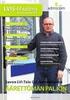 adminetin vastaavat tuotteet Edullisimman tuotteen löytäminen eri valmistajien vaihtoehdoista on helppoa vastaavien tuotteiden avulla. Adminetin vastaavien tuotteiden rekisterillä saatte merkittävää kilpailuetua
adminetin vastaavat tuotteet Edullisimman tuotteen löytäminen eri valmistajien vaihtoehdoista on helppoa vastaavien tuotteiden avulla. Adminetin vastaavien tuotteiden rekisterillä saatte merkittävää kilpailuetua
Ohje. ipadia käytetään sormella napauttamalla, kaksoisnapsauttamalla, pyyhkäisemällä ja nipistämällä kosketusnäytön
 ipadin käyttö 1. Käynnistä ipad oikeassa yläreunassa olevasta painikkeesta. 2. Valitse alareunasta nuoli Avaa. Vedä sormella nuolesta eteenpäin palkin verran eli pyyhkäise. Tietoturva Käyttöön tarvitaan
ipadin käyttö 1. Käynnistä ipad oikeassa yläreunassa olevasta painikkeesta. 2. Valitse alareunasta nuoli Avaa. Vedä sormella nuolesta eteenpäin palkin verran eli pyyhkäise. Tietoturva Käyttöön tarvitaan
Ohjeistus yhdistysten internetpäivittäjille
 Ohjeistus yhdistysten internetpäivittäjille Oman yhdistyksen tietojen päivittäminen www.krell.fi-sivuille Huom! Tarvitset päivittämistä varten tunnukset, jotka saat ottamalla yhteyden Kristillisen Eläkeliiton
Ohjeistus yhdistysten internetpäivittäjille Oman yhdistyksen tietojen päivittäminen www.krell.fi-sivuille Huom! Tarvitset päivittämistä varten tunnukset, jotka saat ottamalla yhteyden Kristillisen Eläkeliiton
UPM Urakoitsijaportaali. Ohjeet urakoitsijoille Urakoitsijaportaali
 UPM Urakoitsijaportaali Ohjeet urakoitsijoille Urakoitsijaportaali https://upm.aventra.fi/upmcp 1. Urakoitsijaportaali 2. Työntekijän ilmoittaminen tehtaalle Työtilaukset, resursointi ja aikataulutus 3.
UPM Urakoitsijaportaali Ohjeet urakoitsijoille Urakoitsijaportaali https://upm.aventra.fi/upmcp 1. Urakoitsijaportaali 2. Työntekijän ilmoittaminen tehtaalle Työtilaukset, resursointi ja aikataulutus 3.
Osallistavan suunnittelun kyselytyökalu
 Osallistavan suunnittelun kyselytyökalu Käyttöohje InnoGIS- hankkeen aikana kehitetylle pilottiversiolle Dokumentti sisältää pilottiversiona toimivan kyselyn laatimiseen ja vastaamiseen liittyvän ohjeistuksen.
Osallistavan suunnittelun kyselytyökalu Käyttöohje InnoGIS- hankkeen aikana kehitetylle pilottiversiolle Dokumentti sisältää pilottiversiona toimivan kyselyn laatimiseen ja vastaamiseen liittyvän ohjeistuksen.
TILITYKSET JA TILAUKSET
 TILITYKSET JA TILAUKSET SISÄÄNKIRJAUTUMINEN Siirtykää osoitteeseen verkkopalvelu.loomis.fi. Kirjautukaa sisään saamillanne tunnuksilla. Käyttäjätunnus on sähköpostiosoitteenne, salasanan olette saaneet
TILITYKSET JA TILAUKSET SISÄÄNKIRJAUTUMINEN Siirtykää osoitteeseen verkkopalvelu.loomis.fi. Kirjautukaa sisään saamillanne tunnuksilla. Käyttäjätunnus on sähköpostiosoitteenne, salasanan olette saaneet
FarmiDiili yhteishankintasovelluksen käyttöohje viljelijäasiakkaille
 FarmiDiili yhteishankintasovelluksen käyttöohje viljelijäasiakkaille Sisältö 1. Palvelun yleiskuvaus... 3 2. Tarjouspyynnön lähettäminen FarmiDiili sovelluksella... 5 3. Tarjouksen saaminen ja sen jälkeen
FarmiDiili yhteishankintasovelluksen käyttöohje viljelijäasiakkaille Sisältö 1. Palvelun yleiskuvaus... 3 2. Tarjouspyynnön lähettäminen FarmiDiili sovelluksella... 5 3. Tarjouksen saaminen ja sen jälkeen
RATKI 1.0 Käyttäjän ohje
 RATKI RATKI 1.0 Käyttäjän ohje Ohje 0.5 Luottamuksellinen Vastuuhenkilö Petri Ahola Sisällysluettelo 1. Yleistä... 3 1.1. Kuvaus... 3 1.2. Esitiedot... 3 1.3. RATKIn käyttöoikeuksien hankinta... 3 1.4.
RATKI RATKI 1.0 Käyttäjän ohje Ohje 0.5 Luottamuksellinen Vastuuhenkilö Petri Ahola Sisällysluettelo 1. Yleistä... 3 1.1. Kuvaus... 3 1.2. Esitiedot... 3 1.3. RATKIn käyttöoikeuksien hankinta... 3 1.4.
Enigmail-opas. Asennus. Avainten hallinta. Avainparin luominen
 Enigmail-opas Enigmail on Mozilla Thunderbird ja Mozilla Seamonkey -ohjelmille tehty liitännäinen GPG-salausohjelmiston käyttöä varten. Sitä käytetään etenkin Thunderbirdin kanssa sähköpostin salaamiseen
Enigmail-opas Enigmail on Mozilla Thunderbird ja Mozilla Seamonkey -ohjelmille tehty liitännäinen GPG-salausohjelmiston käyttöä varten. Sitä käytetään etenkin Thunderbirdin kanssa sähköpostin salaamiseen
MICROSOFT EXCEL 2010
 1 MICROSOFT EXCEL 2010 Taulukkolaskentaohjelman jatkokurssin tärkeitä asioita 2 Taulukkolaskentaohjelmalla voit Käyttää tietokonetta ruutupaperin ja taskulaskimen korvaajana Laatia helposti ylläpidettäviä
1 MICROSOFT EXCEL 2010 Taulukkolaskentaohjelman jatkokurssin tärkeitä asioita 2 Taulukkolaskentaohjelmalla voit Käyttää tietokonetta ruutupaperin ja taskulaskimen korvaajana Laatia helposti ylläpidettäviä
Opintokohteiden muokkaus
 1 Opintokohteiden muokkaus Näiden ohjeiden avulla hahmottuu kuinka opintokohteita voidaan muokata ssa. Ohje on suunnattu käyttäjille, joilla on in OpasMuokkaaja-oikeudet. n käyttölupia voi hakea lomakkeella,
1 Opintokohteiden muokkaus Näiden ohjeiden avulla hahmottuu kuinka opintokohteita voidaan muokata ssa. Ohje on suunnattu käyttäjille, joilla on in OpasMuokkaaja-oikeudet. n käyttölupia voi hakea lomakkeella,
Verottajan työntekijä- ja urakkailmoitusten tekeminen Movenium TimeTracker-palvelussa
 Verottajan työntekijä- ja urakkailmoitusten tekeminen Movenium TimeTracker-palvelussa 4. heinäuuta 2014 Tämän materiaalin tarkoitus Tässä ohjeessa opastetaan vaiheittain kuinka veroviranomaisen 1.7.2014
Verottajan työntekijä- ja urakkailmoitusten tekeminen Movenium TimeTracker-palvelussa 4. heinäuuta 2014 Tämän materiaalin tarkoitus Tässä ohjeessa opastetaan vaiheittain kuinka veroviranomaisen 1.7.2014
